Page 1
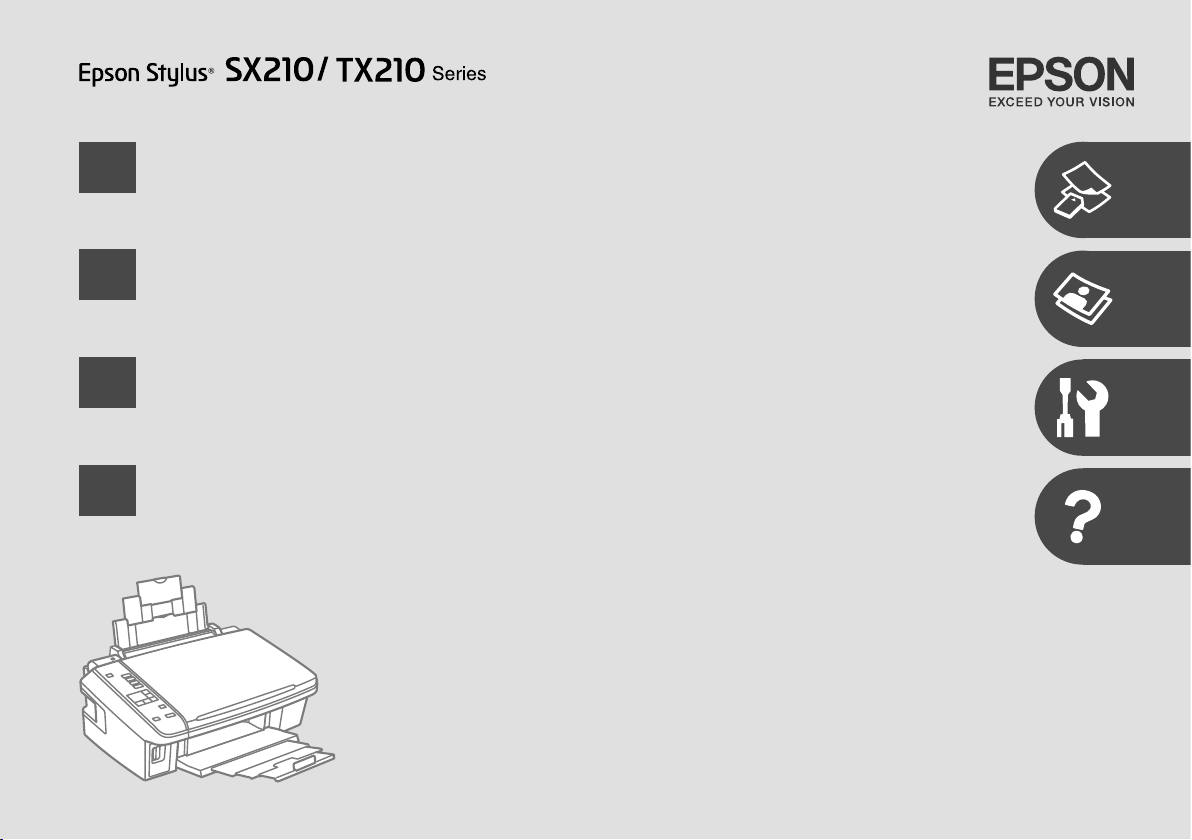
PL
Przewodnik po podstawowych funkcjach
- użytkowanie bez komputera -
CS
HU
SK
Základní uživatelská příručka
- pro používání zařízení bez počítače -
Alapvető műveletek útmutató
- számítógép nélküli használathoz -
Príručka pre základnú prevádzku
- na prácu bez počítača -
Page 2
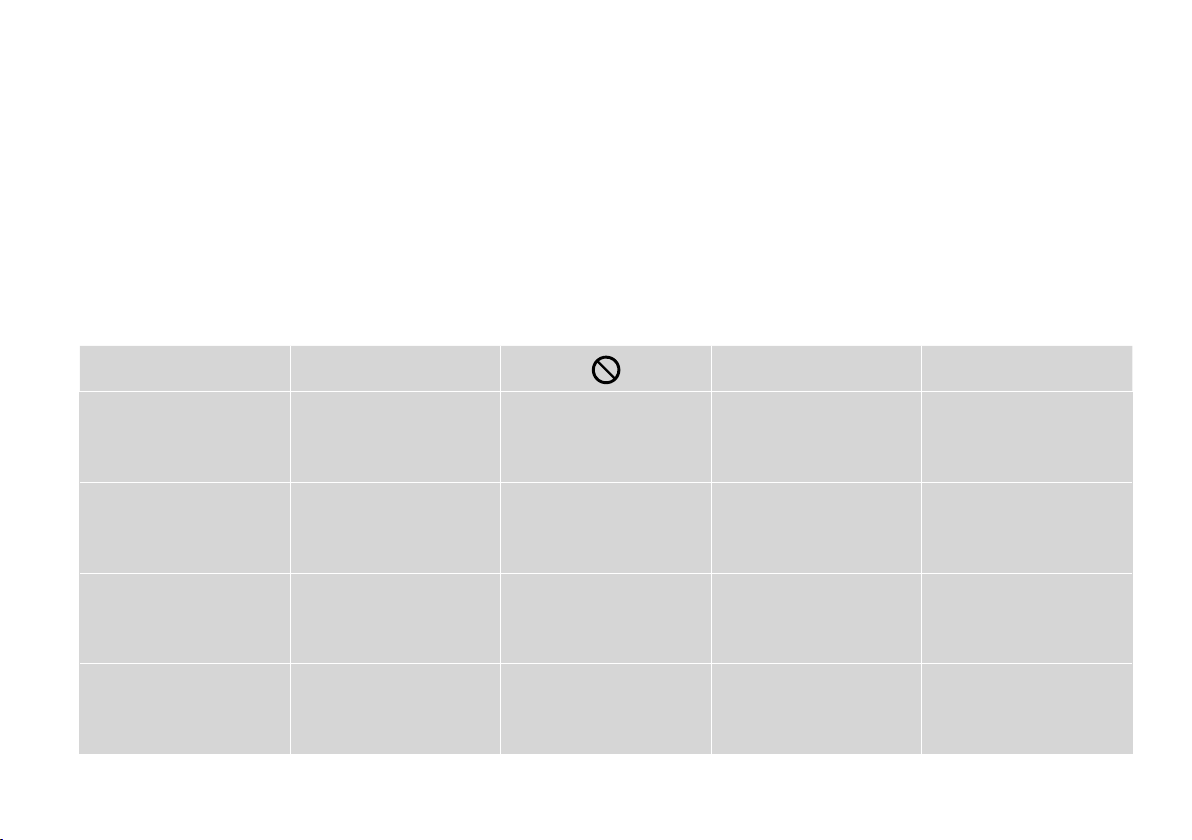
O przewodniku
O této příručce
Tudnivalók az útmutatóról
O tejto príručke
Podczas czytania instrukcji postępuj zgodnie z niniejszymi wskazówkami:
Během čtení pokynů dodržujte tyto zásady:
Az utasítások olvasása közben kövesse az alábbi útmutatásokat:
Dodržujte tieto pokyny:
Ostrzeżenie:
Zwracać uwagę na ostrzeżenia,
aby uniknąć obrażeń ciała.
Varování:
Varování je nutno pečlivě
dodržovat, aby se předešlo
zranění.
Figyelmeztetés:
Az ilyen gyelmeztetéseket a testi
sérülések elkerülése érdekében
gondosan be kell tartani.
Výstraha:
Výstrahy je potrebné plne
dodržiavať, aby sa predišlo
telesným zraneniam.
2
w c
Przestroga:
Zwracać uwagę, aby zapobiec
uszkodzeniom sprzętu.
Upozornění:
Upozornění je třeba sledovat,
aby se zabránilo poškození
zařízení.
Figyelem!
Az ilyen óvintézkedéseket
a berendezés sérüléseinek
elkerülése végett kell betartani.
Upozornenie:
Upozornenia je nutné dodržovať,
aby sa predišlo poškodeniu
zariadenia.
Należy ich przestrzegać, aby
uniknąć obrażeń ciała i zapobiec
uszkodzeniom sprzętu.
Je třeba sledovat, aby se
zabránilo zranění a poškození
zařízení.
Figyelni kell rájuk, hogy
elkerüljük a sérüléseket és a
készülék meghibásodását.
Musíte dodržovať, aby ste
predišli telesnému zraneniu a
poškodeniu zariadenia.
Q R &
Uwaga:
Zawierają ważne informacje
i wskazówki odnośnie
użytkowania drukarki.
Poznámka:
Poznámky obsahují důležité
informace a rady pro používání
tiskárny.
Megjegyzés:
A megjegyzések fontos információkat
és tippeket tartalmaznak a nyomtató
használatáról.
Poznámka:
Poznámky obsahujú dôležité
informácie a rady ohľadom
používania tlačiarne.
Wskazuje na numer strony, na
której można znaleźć dodatkowe
informacje.
Označuje číslo stránky, kde lze
nalézt dodatečné informace.
Azt az oldalszámot jelzi, ahol
további információk találhatók.
Označuje číslo strany, kde
môžete nájsť ďalšie informácie.
Page 3
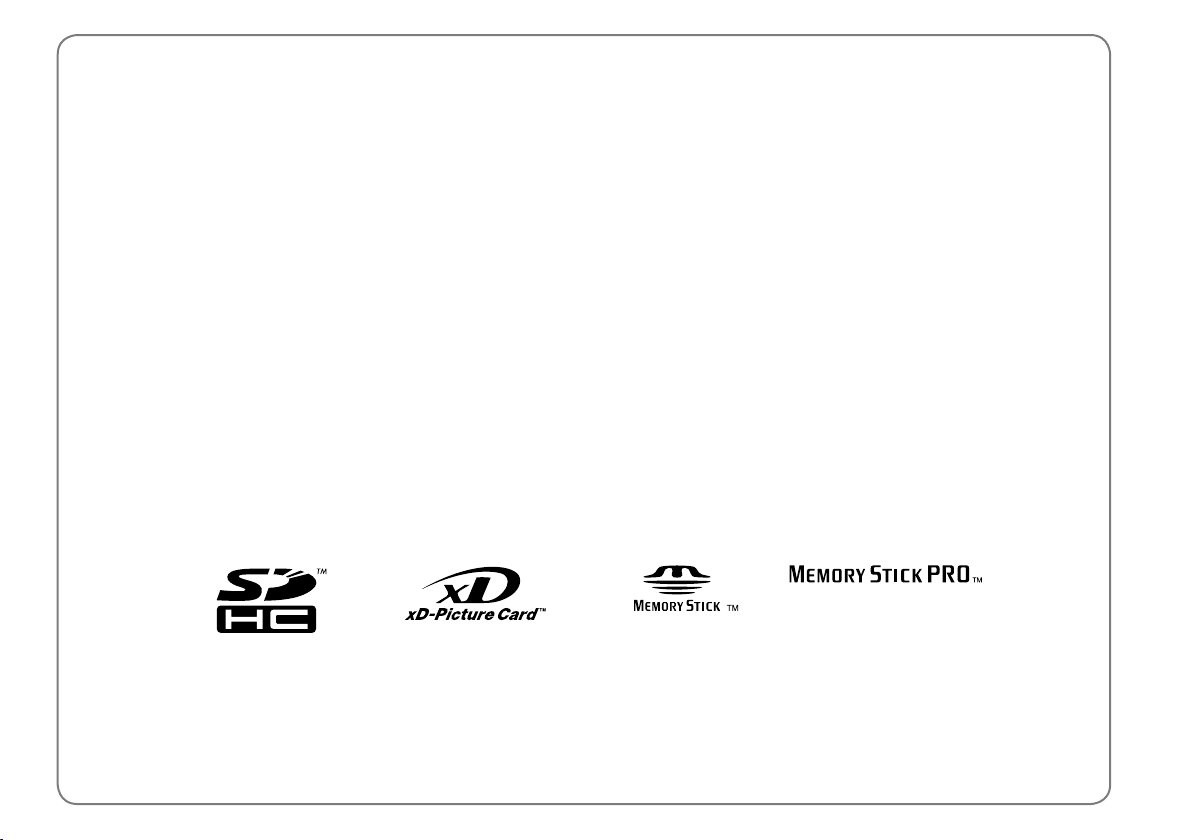
Uwaga dotycząca praw autorskich
Odkaz na autorské právo
Copyright tájékoztató
Upozornenie o autorskom práve
No part of this publication may be reproduced, stored in a retrieval system, or transmitted in any form or by any means, electronic, mechanical, photocopying, recording, or otherwise, without the prior
written permission of Seiko Epson Corporation. The information contained herein is designed only for use with this product. Epson is not responsible for any use of this information as applied to other
printers.
Neither Seiko Epson Corporation nor its aliates shall be liable to the purchaser of this product or third parties for damages, losses, costs, or expenses incurred by the purchaser or third parties as a result of
accident, misuse, or abuse of this product or unauthorized modications, repairs, or alterations to this product, or (excluding the U.S.) failure to strictly comply with Seiko Epson Corporation’s operating and
maintenance instructions.
Seiko Epson Corporation shall not be liable for any damages or problems arising from the use of any options or any consumable products other than those designated as Original Epson Products or Epson
Approved Products by Seiko Epson Corporation.
Seiko Epson Corporation shall not be held liable for any damage resulting from electromagnetic interference that occurs from the use of any interface cables other than those designated as Epson Approved
Products by Seiko Epson Corporation.
EPSON and EPSON STYLUS® are registered trademarks, and Exceed Your Vision is trademark of Seiko Epson Corporation.
SDHC™ is a trademark.
Memory Stick, Memory Stick Duo, Memory Stick PRO, Memory Stick PRO Duo, Memory Stick PRO-HG Duo, Memory Stick M icro, MagicGate Memory Stick, and MagicGate Memory Stick Duo are trademarks
of Sony Corporation.
xD-Picture Card™ is a trademark of Fuji Photo Film Co., Ltd.
General Notice: Other product names used herein are for identication purposes only and may be trademarks of their respective owners. Epson disclaims any and all rights in those marks.
3
Page 4
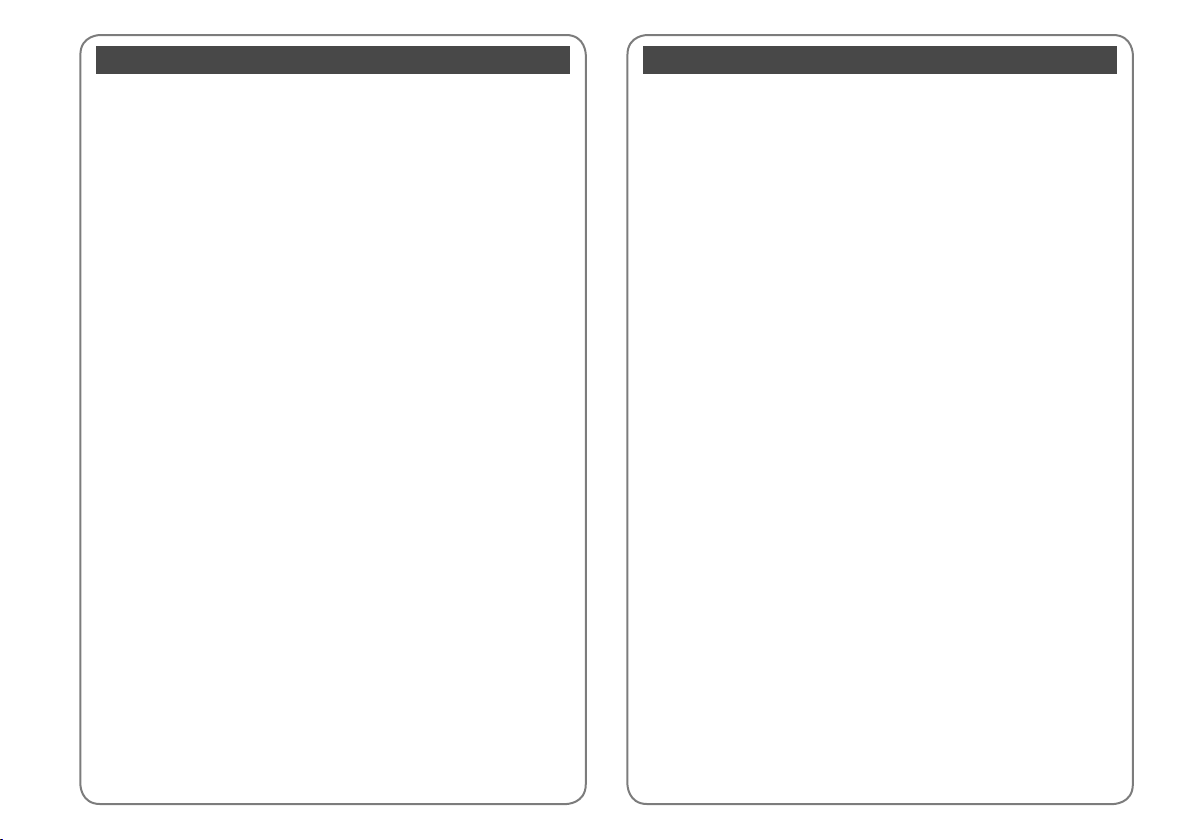
Spis treści
PL
Ważne instrukcje bezpieczeństwa ....................................................................................................................6
Przewodnik po panelu sterowania....................................................................................................................8
Korzystanie z ekranu LCD ...................................................................................................................................10
Funkcja oszczędzania energii ............................................................................................................................10
Obsługa nośników
Wybór papieru ...................................................................................................................................................12
Ładowanie papieru ..........................................................................................................................................14
Wkładanie karty pamięci................................................................................................................................16
Umieszczanie oryginałów .............................................................................................................................. 18
Kopiowanie/Drukowanie/Skanowanie
Kopiowanie zdjęć lub dokumentów .......................................................................................................... 20
Drukowanie zdjęć .............................................................................................................................................22
Drukowanie zdjęć z arkusza indeksu .........................................................................................................24
Skanowanie do komputera ...........................................................................................................................27
Konserwacja
Sprawdzanie i czyszczenie głowicy drukującej ...................................................................................... 30
Wyrównanie głowicy drukującej ................................................................................................................. 32
Zmiana języka i zerowanie ............................................................................................................................34
Rozwiązywanie problemów
Komunikaty o błędach/ostrzeżeniach ......................................................................................................36
Wymiana pojemników z tuszem .................................................................................................................40
Zakleszczenie papieru ..................................................................................................................................... 45
Problemy z jakością druku/układem .........................................................................................................47
Kontakt z biurem obsługi klienta ................................................................................................................51
Obsah
CS
Důležité bezpečnostní pokyny ........................................................................................................................... 6
Průvodce ovládacím panelem ............................................................................................................................8
Používání displeje LCD ........................................................................................................................................10
Funkce úsporného režimu .................................................................................................................................10
Manipulace s médii
Výběr papíru .......................................................................................................................................................12
Vkládání papíru .................................................................................................................................................14
Vložení paměťové karty..................................................................................................................................16
Umístění originálů ............................................................................................................................................18
Kopírování/tisk/skenování
Kopírování fotograí nebo dokumentů....................................................................................................20
Tisk fotograí ...................................................................................................................................................... 22
Tisk fotograí ze stránky miniatur...............................................................................................................24
Skenování do počítače ....................................................................................................................................27
Údržba
Kontrola/čištění tiskové hlavy ......................................................................................................................30
Zarovnání tiskové hlavy ..................................................................................................................................32
Změna jazyka a resetování ............................................................................................................................34
Řešení problémů
Chybové/výstražné zprávy ............................................................................................................................36
Výměna kazet s inkoustem............................................................................................................................40
Uvíznutí papíru ..................................................................................................................................................45
Problémy s kvalitou/rozvržením tisku ....................................................................................................... 47
Kontaktování zákaznické podpory .............................................................................................................51
4
Page 5
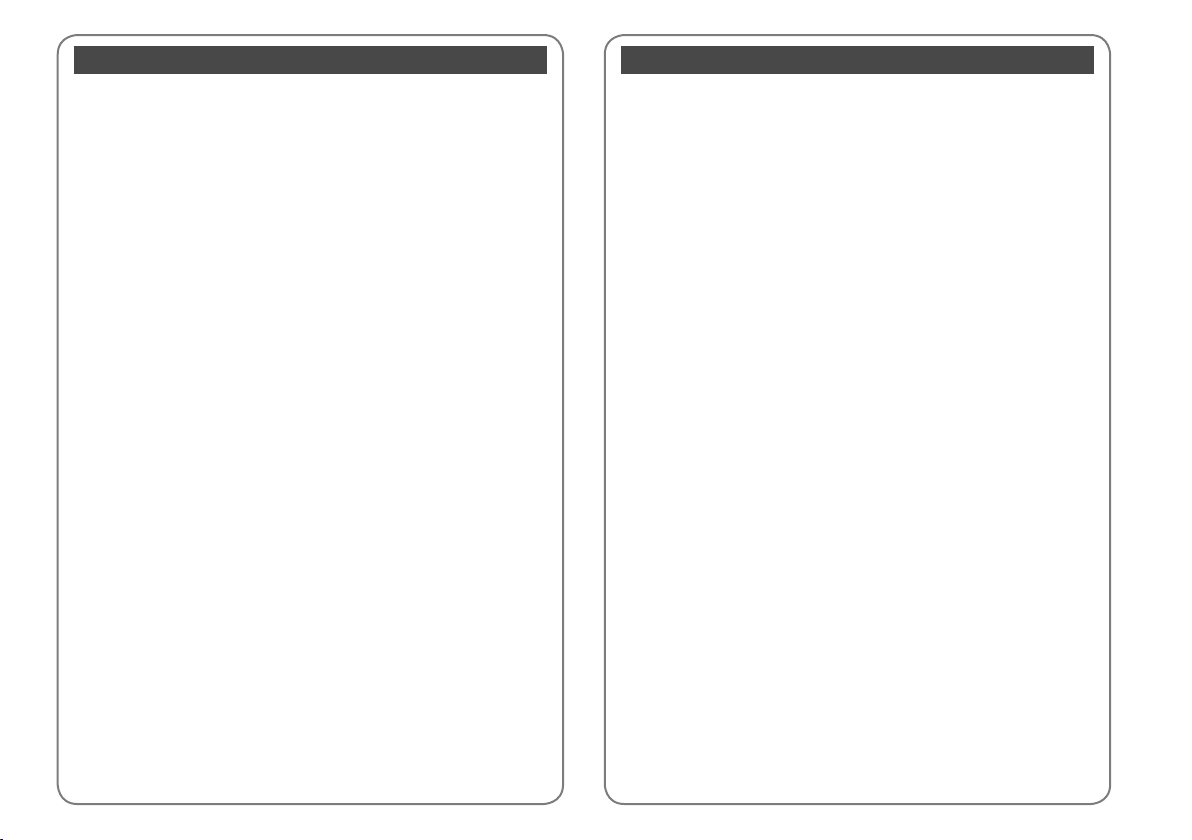
Tartalom
HU
Fontos biztonsági előírások ................................................................................................................................. 6
Útmutató a kezelőpanel használatához .......................................................................................................... 8
Az LCD-kijelző használata...................................................................................................................................10
Energiatakarékos funkció ...................................................................................................................................10
Hordozók kezelése
A papír kiválasztása .......................................................................................................................................... 12
Papír betöltése ................................................................................................................................................... 14
A memóriakártya behelyezése ....................................................................................................................16
Az eredetik elhelyezése ..................................................................................................................................18
Másolás/Nyomtatás/Szkennelés
Fényképek vagy dokumentumok másolása ...........................................................................................20
Fényképnyomtatás ...........................................................................................................................................22
Fényképek nyomtatása indexlapról ...........................................................................................................24
Szkennelés számítógépre ..............................................................................................................................27
Karbantartás
A nyomtatófej ellenőrzése/ tisztítása ........................................................................................................30
A nyomtatófej igazítása .................................................................................................................................. 32
Nyelv módosítása és Beállítások alapértelmezett értékre történő visszaállítása ......................34
A problémák megoldása
Hiba- és gyelmeztető üzenetek ...............................................................................................................36
A tintapatronok cseréje ..................................................................................................................................40
Papírelakadás .....................................................................................................................................................45
A nyomtatási minőséggel és az elrendezéssel kapcsolatos problémák .......................................47
Az ügyfélszolgálat elérhetősége .................................................................................................................51
Obsah
SK
Dôležité bezpečnostné pokyny ......................................................................................................................... 6
Sprievodca ovládacím panelom ........................................................................................................................8
Používanie LCD displeja ...................................................................................................................................... 10
Funkcia úspory energie ....................................................................................................................................... 10
Manipulácia s médiami
Výber papiera .....................................................................................................................................................12
Vkladanie papiera .............................................................................................................................................14
Vloženie pamäťovej karty ..............................................................................................................................16
Umiestnenie originálov ..................................................................................................................................18
Kopírovanie/tlač/skenovanie
Kopírovanie fotograí a dokumentov ....................................................................................................... 20
Tlač fotograí......................................................................................................................................................22
Tlač fotograí z indexu ....................................................................................................................................24
Skenovanie do počítača .................................................................................................................................27
Údržba
Kontrola/čistenie tlačovej hlavy ..................................................................................................................30
Zarovnanie tlačovej hlavy ..............................................................................................................................32
Zmena jazyka a obnovenie nastavení .......................................................................................................34
Riešenie problémov
Chybové/výstražné hlásenia ........................................................................................................................36
Výmena atramentových kaziet ....................................................................................................................40
Zaseknutý papier ..............................................................................................................................................45
Problémy s kvalitou tlače/rozložením ....................................................................................................... 47
Kontaktovanie zákazníckej podpory .........................................................................................................51
5
Page 6
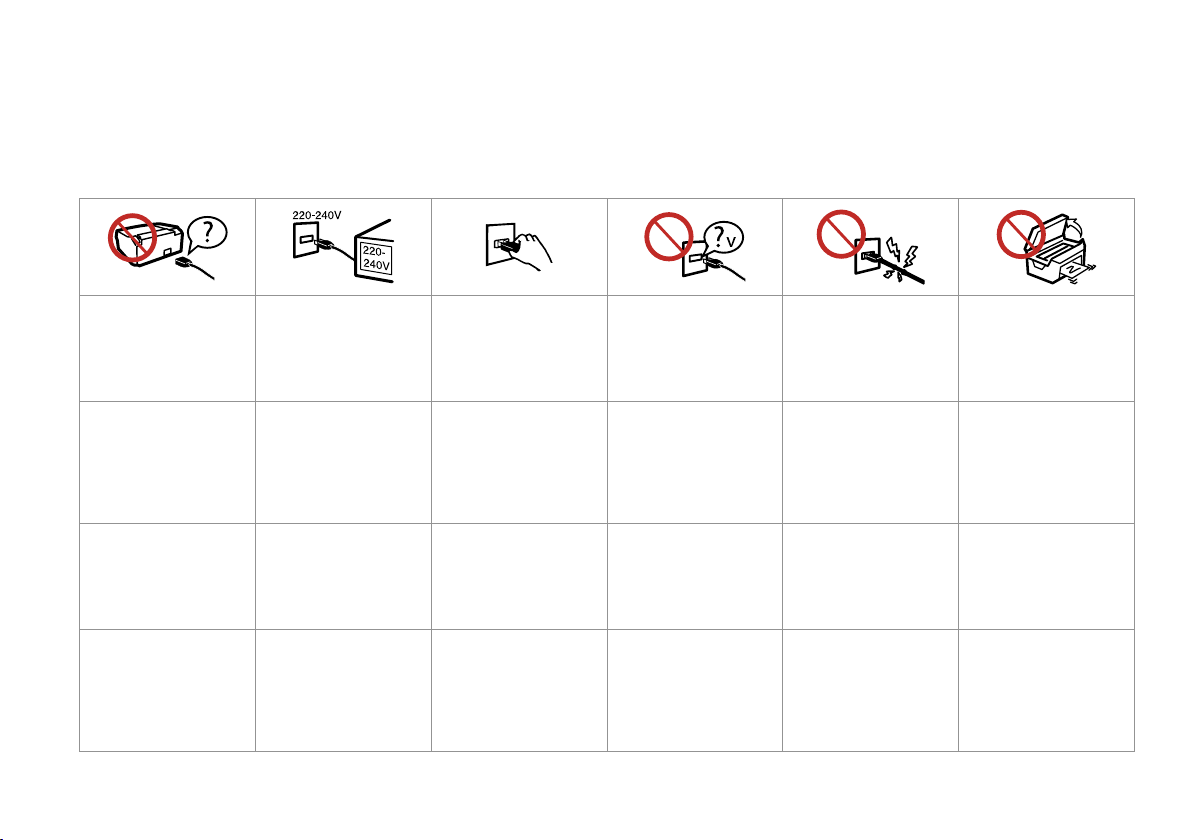
Ważne instrukcje bezpieczeństwa
Důležité bezpečnostní pokyny
Fontos biztonsági előírások
Dôležité bezpečnostné pokyny
Stosuj jedynie kabel zasilający
dostarczony razem z drukarką.
Użycie innego kabla powoduje
ryzyko pożaru lub porażenia
prądem. Nie stosuj kabla do
innych urządzeń.
Používejte pouze napájecí
šňůru, která je dodávána s
tiskárnou. Použití jiné šňůry
může způsobit požár nebo
úraz elektrickým proudem.
Nepoužívejte šňůru s žádným
jiným zařízením.
A nyomtatóhoz csak a
mellékelt tápkábelt használja.
Más kábel használata tüzet
vagy áramütést okozhat.
Ne használja a kábelt más
berendezéssel.
Používajte iba napájací kábel,
ktorý bol dodaný s tlačiarňou.
Používanie iného kábla
môže spôsobiť požiar alebo
zranenie elektrickým prúdom.
Nepoužívajte tento kábel s
iným zariadením.
6
Upewnij się, że przewód
zasilający spełnia wszystkie
odpowiednie lokalne standardy
bezpieczeństwa.
Ujistěte se, že napájecí šňůra
splňuje všechny příslušné
místní bezpečnostní normy.
Ellenőrizze, hogy az elektromos
vezeték megfelel-e az összes
vonatkozó helyi szabványnak.
Uistite sa, že napájací kábel
spĺňa všetky príslušné miestne
bezpečnostné normy.
Umieść drukarkę w pobliżu
gniazdka elektrycznego, z
którego łatwo wyjąć wtyczkę
przewodu zasilającego.
Umístěte tiskárnu do blízkosti
elektrické zásuvky, ze které lze
napájecí šňůru snadno odpojit.
A nyomtatót olyan fali
konnektor közelébe helyezze,
ahonnan könnyen ki lehet
húzni a tápkábelt.
Umiestnite tlačiareň blízko
sieťovej zásuvky, kde bude
možné napájací kábel ľahko
odpojiť.
Korzystaj jedynie ze źródła
zasilania wskazanego na
etykiecie.
Používejte pouze typ
napájecího zdroje, který je
označený na štítku.
Csak a nyomtatón feltüntetett
paraméterekkel rendelkező
hálózati feszültséget
használjon.
Používajte iba ten zdroj
napájania, ktorý je uvedený
na štítku.
Uważaj, by nie uszkodzić lub
naciąć przewodu zasilającego.
Nepřipusťte poškození nebo
roztřepení napájecí šňůry.
Ne hagyja, hogy a tápkábel
megsérüljön vagy elkopjon.
Nevystavujte napájací kábel
poškodeniu ani oderu.
Nie otwieraj jednostki
skanującej w czasie
kopiowania, drukowania i
skanowania.
Neotevírejte skener během
kopírování, tisku nebo
skenování.
Ne nyissa ki a lapolvasó
egységet másolás, nyomtatás
vagy beolvasás közben.
Pri kopírovaní, tlači alebo
skenovaní neotvárajte jednotku
skenera.
Page 7
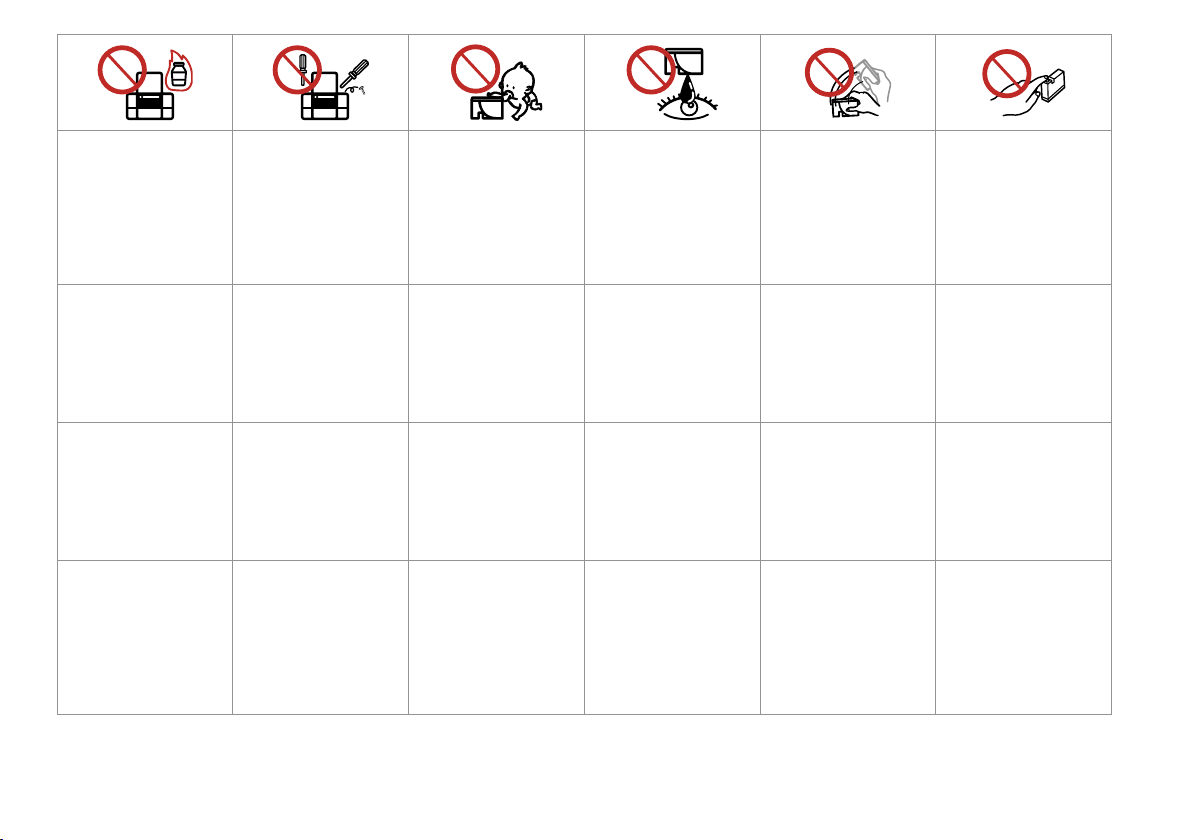
Nie stosuj w pobliżu drukarki
produktów w aerozolu,
zawierających łatwopalne gazy.
Grozi to pożarem.
Nepoužívejte aerosolové
výrobky, které obsahují hořlavé
plyny, uvnitř nebo v okolí
tiskárny. Jejich použití může
způsobit požár.
Ne használjon a nyomtató
belsejében vagy közelében
gyúlékony gázokat tartalmazó
aeroszolos termékeket. Az ilyen
termékek használata tüzet
idézhet elő.
Vo vnútri alebo okolo tlačiarne
nepoužívajte aerosólové
produkty, ktoré obsahujú
horľavé plyny. Môžete tým
spôsobiť požiar.
Z wyjątkiem przypadków
omówionym w dokumentacji,
nie próbuj naprawiać samemu
drukarki.
S výjimkou případů, které
jsou specicky vysvětleny v
dokumentaci, se nepokoušejte
provádět servis tiskárny sami.
A dokumentációban
ismertetett eseteket kivéve
ne próbálkozzon a nyomtató
megjavításával.
Okrem prípadov vyslovene
uvedených v dokumentácii sa
nepokúšajte sami opravovať
tlačiareň.
Trzymaj pojemniki z tuszem
poza zasięgiem dzieci. Nie
połykaj tuszu.
Uchovávejte kazety s
inkoustem mimo dosah dětí a
inkoust nepijte.
Tartsa távol a tintapatronokat
a kisgyermekektől, és ne igya
meg a tintát.
Uchovávajte atramentové
kazety mimo dosahu detí a
nepite atrament.
Jeżeli tusz pobrudzi twoją
skórę, spłucz go wodą z
mydłem. Jeżeli dostanie się do
oczu, natychmiast przepłucz je
wodą. Jeżeli nadal odczuwać
będziesz dyskomfort lub
problemy ze wzrokiem, zgłoś
się natychmiast do lekarza.
Pokud se vám inkoust dostane
na kůži, omyjte ho mýdlem a
vodou. Pokud se vám dostane
do očí, okamžitě je vypláchněte
vodou. Pokud máte stále potíže
nebo problémy s viděním,
vyhledejte okamžitě lékaře.
Ha festék kerül a bőrére, mossa
le szappannal és vízzel. Ha a
szemébe kerül, azonnal öblítse
ki bő vízzel. Ha még mindig
kényelmetlenül érzi magát,
vagy látási zavarai vannak,
azonnal forduljon orvoshoz.
Ak sa vám atrament dostane
na pokožku, umyte ho mydlom
a vodou. Ak sa vám dostane
do očí, ihneď ho vypláchnite
vodou. Ak sa stále necítite
dobre alebo máte problémy so
zrakom, navštívte ihneď lekára.
Nie należy wstrząsać
pojemnikami z tuszem po
otwarciu opakowania, gdyż
może to spowodować wyciek.
Netřeste kazetami s inkoustem
po otevření jejich balení, může
to způsobit únik inkoustu.
Ne rázza meg a
tintapatronokat, ha már
kivette őket a csomagolásából,
különben a tinta kifolyhat.
Po otvorení balení netraste
atramentovými kazetami. Môže
začať unikať atrament.
Usuwając pojemnik w celu
późniejszego użycia, chroń
strefę doprowadzania tuszu
przed brudem i kurzem oraz
przechowuj pojemnik w
tych samych warunkach co
drukarkę. Nie dotykaj otworu
doprowadzającego tusz oraz
jego okolic.
Pokud vyjmete kazetu s
inkoustem pro pozdější použití,
chraňte oblast přívodu inkoustu
před nečistotami a prachem a
uložte ji ve stejném prostředí
jako tiskárnu. Nedotýkejte se
místa pro přívod inkoustu ani
okolní oblasti.
Ha későbbi felhasználás
céljából kiveszi a tintapatront,
óvja a tintaátömlő nyílást a
portól és szennyeződésektől,
és ugyanabban a környezetben
tárolja, mint a nyomtatót. Ne
érjen a tintaátömlő nyíláshoz és
a környékéhez.
Ak vyberiete atramentovú
kazetu na neskoršie použitie,
chráňte oblasť dodávania
atramentu pred znečistením
a prachom a uložte ju v
rovnakom prostredí ako
tlačiareň. Nedotýkajte sa otvoru
dodávania atramentu alebo
okolitej oblasti.
7
Page 8
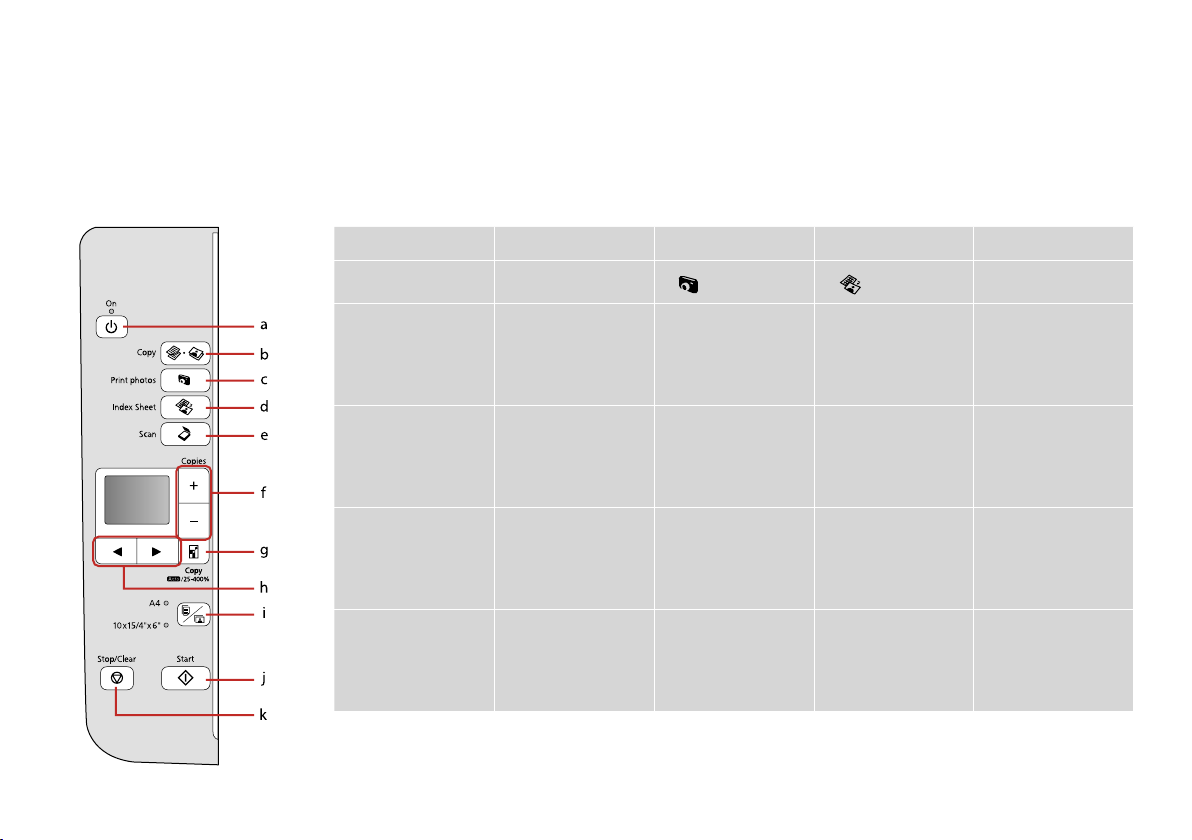
Przewodnik po panelu sterowania
Průvodce ovládacím panelem
Útmutató a kezelőpanel használatához
Sprievodca ovládacím panelom
a b c d e
P On
Włącza/wyłącza
drukarkę.
Zapnutí/vypnutí
tiskárny.
Be-/kikapcsolja a
nyomtatót.
Zapína/vypína tlačiareň. Vyberá kopírovanie
r • J Copy
Kopiowanie zdjęć/
dokumentów.
Slouží k výběru
kopírování fotograí/
dokumentů.
Fényképek/
dokumentumok
másolására szolgál.
fotograí/dokumentov.
Print photos
Oglądanie i drukowanie
zdjęć.
Slouží k prohlížení a
tisku fotograí.
Fényképek
megtekintésére és
nyomtatására szolgál.
Vyberá náhľad a tlač
fotograí.
Index Sheet
Drukowanie zdjęć
z użyciem arkusza
indeksu.
Slouží k tisku fotograí
pomocí rejstříku.
Fényképek indexlappal
történő nyomtatására
szolgál.
Vyberá tlač fotograí
pomocou indexu.
u Scan
Skanowanie i
zapisywanie
dokumentów.
Slouží ke skenování a
ukládání dokumentů.
Dokumentumok
szkennelésére és
mentésére szolgál.
Vyberá skenovanie a
ukladanie dokumentov.
8
Page 9
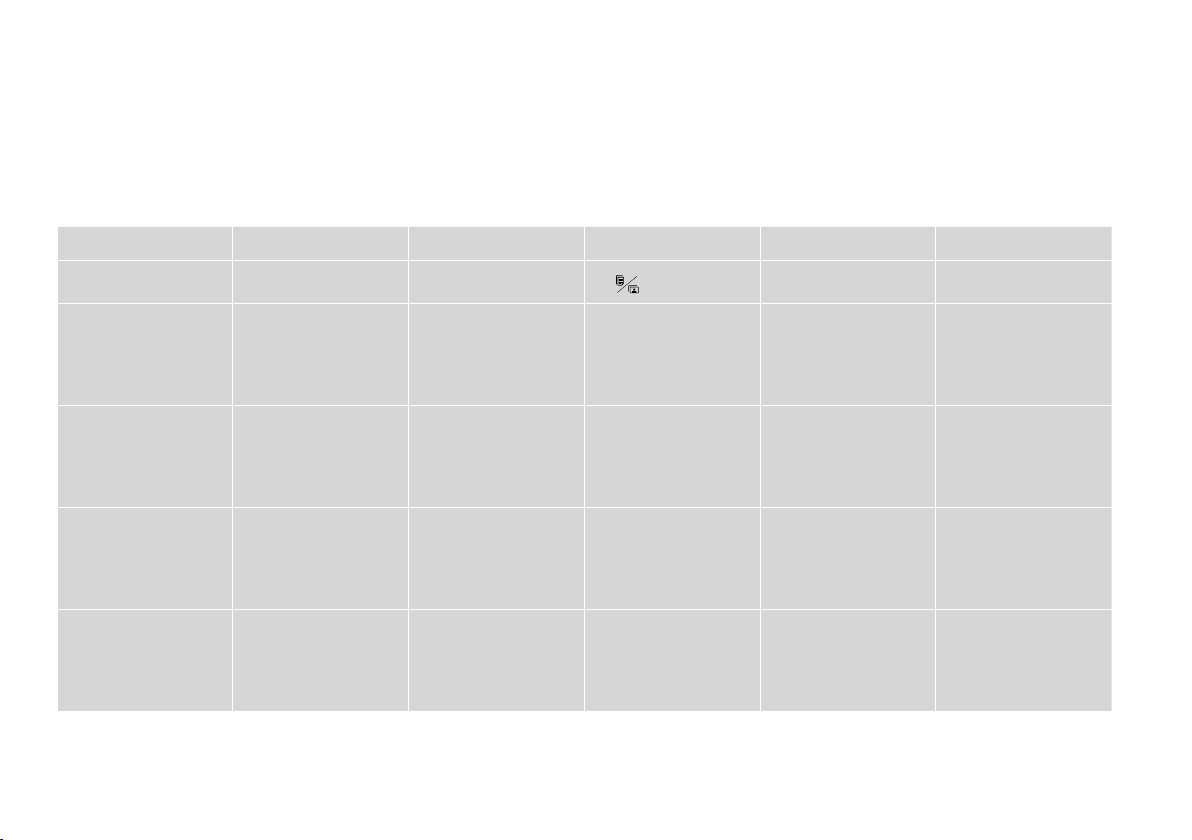
Wygląd panelu sterowania różni się w zależności od regionu.
Design ovládacího panelu se liší podle oblasti.
A kezelőpanel kialakítása földrajzi helytől függően változik.
Vzhľad ovládacieho panela sa líši podľa oblasti.
f g h i j k
+, -
Ustawianie liczby kopii. Zmiana ustawień
Nastavení počtu kopií. Slouží ke změně nastavení
A példányszám beállítása. Módosítja a másoláshoz
Určuje počet kópií. Mení nastavenie zoomu
o Copy
powiększenia dla
kopiowania.
zoomu pro kopírování.
tartozó nagyítási/
kicsinyítési beállításokat.
pre kopírovanie.
l, r
Wybór zdjęć i menu. Wybór między papierem
Výběr fotograí a nabídek. Slouží k výběru mezi
Kijelöli a fényképeket és a
menüket.
Vyberá fotograe a
ponuky.
Paper select
zwykłym A4 a papierem
fotogracznym
10×15/4”×6” dla papieru w
podajniku.
obyčejným papírem A4
a fotograckým papírem
10×15/4”×6” pro papír
vložený v podavači listů.
A4-es normál papír és
10×15/4”×6” fotópapír
közötti választásra szolgál
attól függően, hogy mit
töltött a lapadagolóba.
Vyberá medzi štandardným
papierom A4 a
fotograckým papierom
10×15/4”×6” z papiera
vloženého v podávači listov.
x Start y Stop/Clear
Rozpoczęcie kopiowania/
drukowania.
Spuštění kopírování/ tisku. Zastavení kopírování/tisku
Másolni/ nyomtatni kezd. Leállítja a másolást/
Spúšťa kopírovanie/tlač. Zastavuje kopírovanie/
Zatrzymanie kopiowania/
drukowania lub
wyzerowanie ustawień.
nebo resetování nastavení.
nyomtatást vagy
visszaállítja a beállításokat.
tlač alebo obnovuje
nastavenia.
9
Page 10
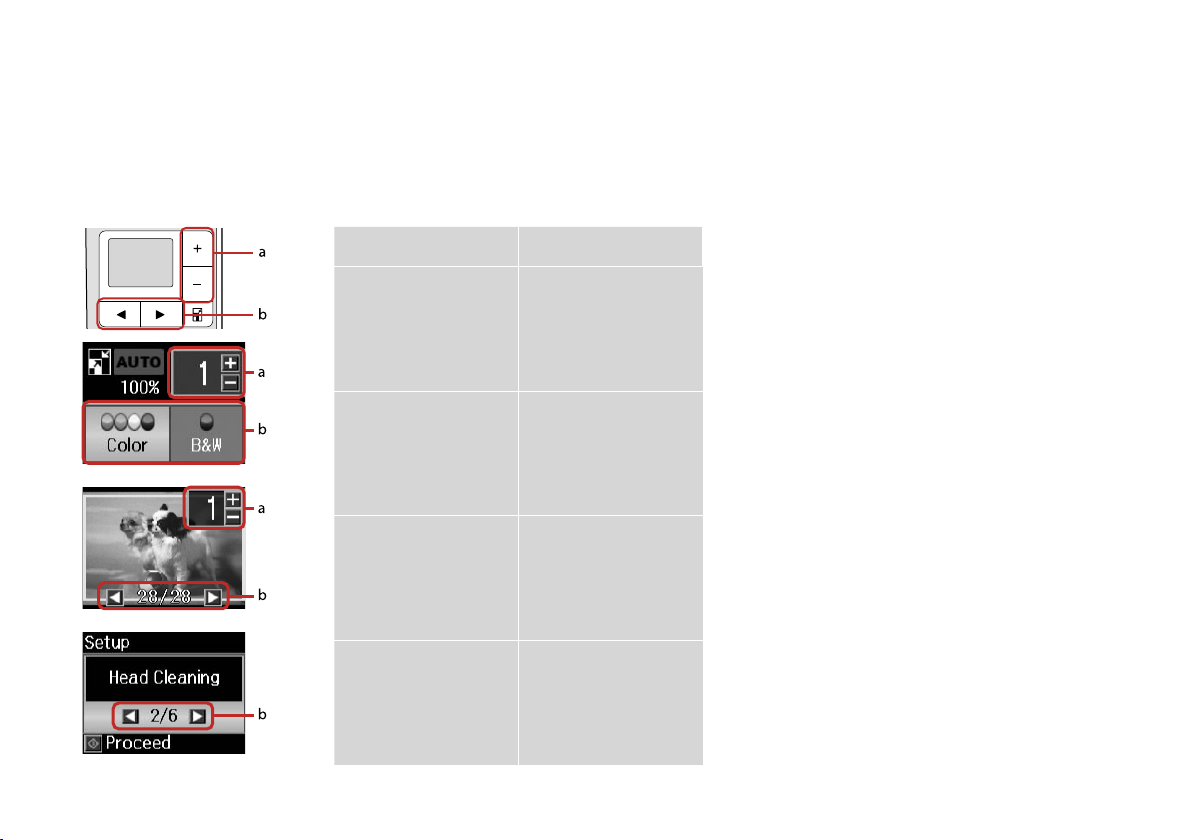
Korzystanie z ekranu LCD
Funkcja oszczędzania energii
Používání displeje LCD
Az LCD-kijelző használata
Používanie LCD displeja
a b
Użyj Copies + lub -, aby
ustawić liczbę kopii.
Pomocí Copies + nebo
- nastavte počet kopií.
Használja a Copies + vagy
- gombot a másolatok
számának beállításához.
Pomocou tlačidla Copies +
alebo - nastavte počet kópií.
Naciśnij l lub r, aby wybrać
ustawienia lub zmienić
wyświetlane zdjęcie na
ekranie LCD.
Stisknutím l nebo r vyberte
položku nastavení nebo
změňte fotograi zobrazenou
na LCD obrazovce.
Nyomja meg a l vagy a r
gombot a beállítási elem
kiválasztásához, vagy az LCD
képernyőn megjelenített
fénykép megváltoztatásához.
Stlačením tlačidla l alebo r
vyberiete položku nastavenia
alebo zmeníte fotograu
zobrazenú na LCD displeji.
Funkce úsporného režimu
Energiatakarékos funkció
Funkcia úspory energie
Po 13 minutach nieaktywności urządzenia, ekran
zostanie wyłączony, aby oszczędzać energię. Naciśnij
dowolny przycisk (z wyjątkiem P On), aby powrócić do
poprzedniego ekranu.
Po 13 minutách nečinnosti se displej vypne pro snížení
spotřeby. Stisknutím libovolného tlačítka (vyjma tlačítka
P On) obnovíte předchozí stav displeje.
13 percnyi tétlenség után a kijelző elsötétül, hogy energiát
takarítson meg. Ha vissza szeretné állítani a kijelzőt a
korábbi állapotba, nyomja meg bármely gombot (a P On
kivételével).
Po 13 minútach nečinnosti sa displej stmaví, aby šetril
energiu. Stlačením ktoréhokoľvek tlačidla (okrem tlačidla
P On) vrátite obrazovku do predchádzajúceho stavu.
10
Page 11

Obsługa nośników
Manipulace s médii
Hordozók kezelése
Manipulácia s médiami
11
Page 12
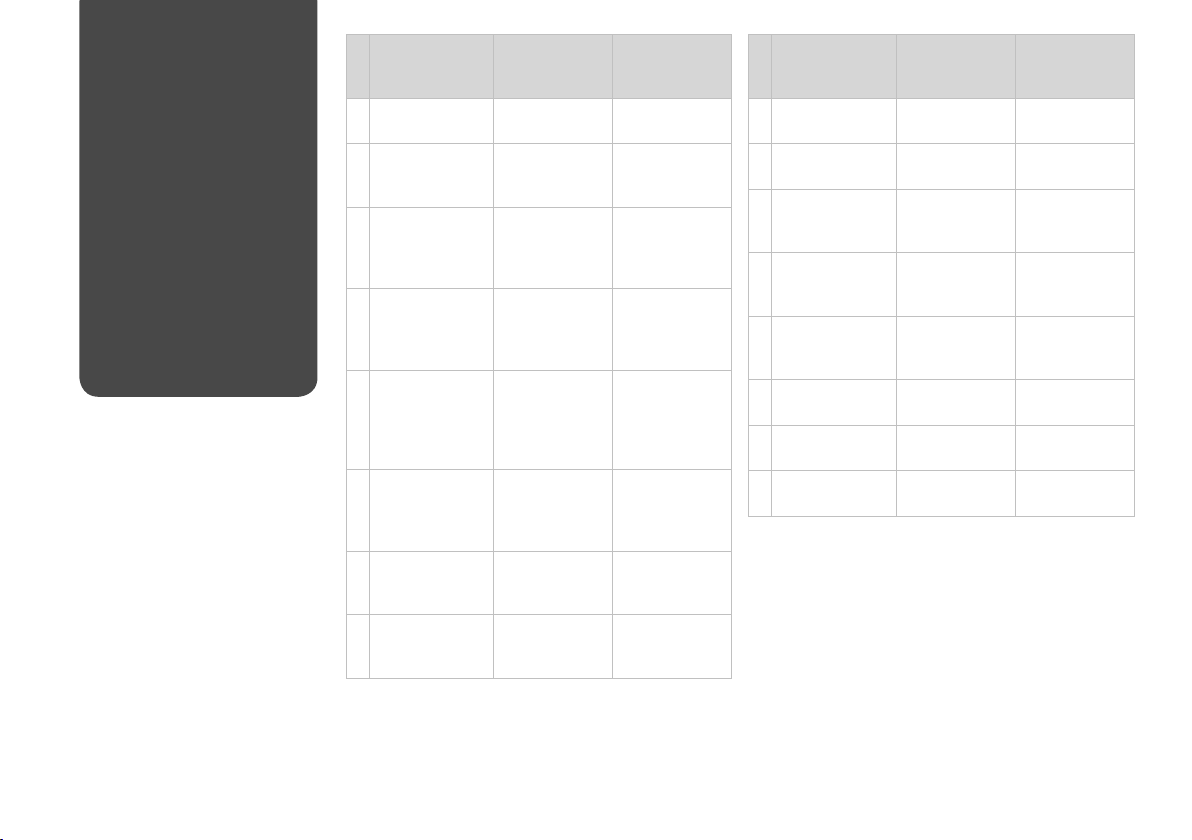
Wybór papieru
Výběr papíru
A papír kiválasztása
Výber papiera
Dostępność papierów specjalnych
zależy od regionu.
Dostupnost speciálních papírů se
liší podle oblasti.
Nem mindegyik speciális papír
érhető el minden földrajzi
területen.
Dostupnosť špeciálneho papiera sa
líši podľa oblasti.
Jeżeli chcesz
drukować na tym
papierze... *³
a Zwykły papier A4
b
Jasnobiały papier
do drukarek
atramentowych Epson
c Wysokiej jakości
papier do drukarek
atramentowych
Epson
d Wysokiej jakości
błyszczący papier
fotograczny
Epson
e Wysokiej jakości
półbłyszczący
papier
fotograczny
Epson
f Wysokobłyszczący
papier
fotograczny
Epson
g Błyszczący papier
fotograczny
Epson
h Papier
fotograczny
Epson
*1 Papier o gramaturze 64 do 90 g/m².
*2 30 arkuszy papierów zadrukowanych już po jednej stronie.
*3 Nazwy angielskie rodzajów papieru przedstawia tabela po
prawej stronie.
Wybierz na panelu
kontrolnym
Zwykły papier
A4
Zwykły papier
A4
Zwykły papier
10×15/4”×6”
Papier
fotograczny
10×15/4”×6”
Papier
fotograczny
10×15/4”×6”
Papier
fotograczny
10×15/4”×6”
Papier
fotograczny
10×15/4”×6”
Papier
fotograczny
Pojemność (w
arkuszach)
[12 mm] *¹ *²
80 *²
80 *²
20
20
20
20
20
Pokud chcete
tisknout na tento
papír... *³
a Obyčejný papír A4
b Epson Zářivě bílý
inkoustový papír
c Epson Obyčejný
inkoustový papír
Premium
d Epson Lesklý
fotogracký papír
Premium
e Epson Pololesklý
fotogracký papír
Premium
f Epson Zcela lesklý
fotogracký papír
g Epson Lesklý
fotogracký papír
h Epson Fotogracký
papír
*1 Papír s hmotností 64 až 90 g/m².
*2 30 listů papíru, které jsou již z jedné strany potištěny.
*3 Anglické názvy papírů viz tabulka na pravé straně.
Na ovládacím
panelu zvolte toto
Obyčejný papír
A4
Obyčejný papír
A4
Obyčejný papír
10×15/4”×6”
Fotogracký papír
10×15/4”×6”
Fotogracký papír
10×15/4”×6”
Fotogracký papír
10×15/4”×6”
Fotogracký papír
10×15/4”×6”
Fotogracký papír
Kapacita pro
vkládání (listy)
[12 mm] *¹ *²
80 *²
80 *²
20
20
20
20
20
12
Page 13
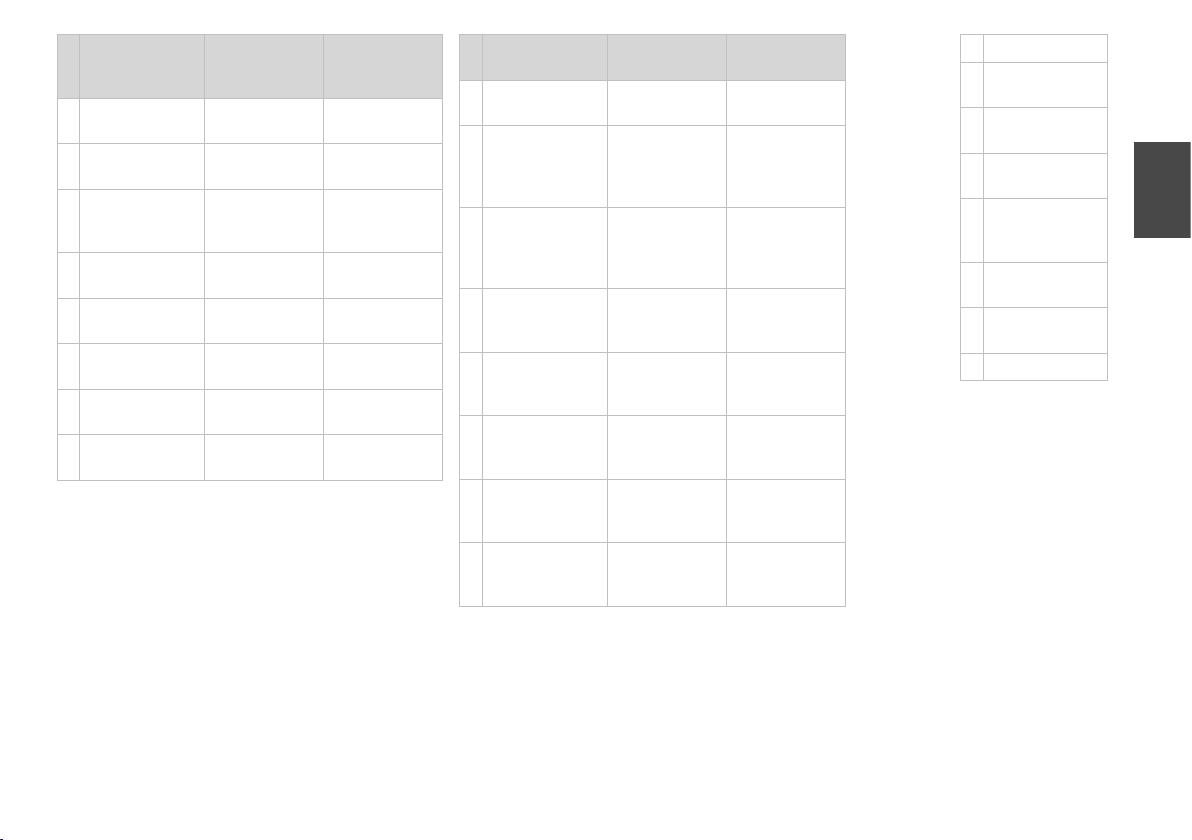
Ha nyomtatni
szeretne erre a
papírra... *³
a Sima papír A4
b Epson Hófehér
tintasugaras papír
c Epson Prémium
tintasugaras
normál papír
d Epson Prémium
fényes fotópapír
e Epson Prémium
félfényes fotópapír
f Epson Ultrafényes
fotópapír
g Epson Fényes
fotópapír
h Epson Fotópapír 10×15/4”×6”
*1 64 - 90 g/m² súlyú papír.
*2 30 lap olyan papírból, aminek egyik oldalára már van nyomatva.
*3 Az angol papírnevekkel kapcsolatos részletekért lásd a jobb
oldali táblázatot.
Válassza ezt a
kezelőpanelen
Normál papír
A4
Normál papír
A4
Normál papír
10×15/4”×6”
Fotópapír
10×15/4”×6”
Fotópapír
10×15/4”×6”
Fotópapír
10×15/4”×6”
Fotópapír
Fotópapír
Betöltési kapacitás
(lapok)
[12 mm] *¹ *²
80 *²
80 *²
20
20
20
20
20
Ak chcete tlačiť na
tento papier... *³
a Štandardný papier A4
b Epson Žiarivo
biely papier pre
atramentovú
tlačiareň
c Epson Štandardný
papier Premium
pre atramentovú
tlačiareň
d Epson Lesklý
fotogracký papier
Premium
e Epson Pololesklý
fotogracký papier
Premium
f Epson Ultra lesklý
fotogracký papier
g Epson Lesklý
fotogracký papier
h Epson Fotogracký
papier
*1 Papier s gramážou od 64 do 90 g/m².
*2 30 hárkov pre papier, ktorý už obsahuje výtlačok na jednej
strane.
*3 Anglické názvy papiera nájdete v tabuľke vpravo.
Na ovládacom
paneli zvoľte toto
Štandardný papier
A4
Štandardný papier
A4
Štandardný papier
10×15/4”×6”
Fotogracký
papier
10×15/4”×6”
Fotogracký
papier
10×15/4”×6”
Fotogracký
papier
10×15/4”×6”
Fotogracký
papier
10×15/4”×6”
Fotogracký
papier
Kapacita
vkladania (hárky)
[12 mm] *¹ *²
80 *²
80 *²
20
20
20
20
20
a Plain paper
b Epson Bright White
Ink Jet Paper
c Epson Premium Ink
Jet Plain Paper
d Epson Premium
Glossy Photo Paper
e Epson Premium
Semigloss Photo
Paper
f Epson Ultra Glossy
Photo Paper
g Epson Glossy
Photo Paper
h Epson Photo Paper
13
Page 14
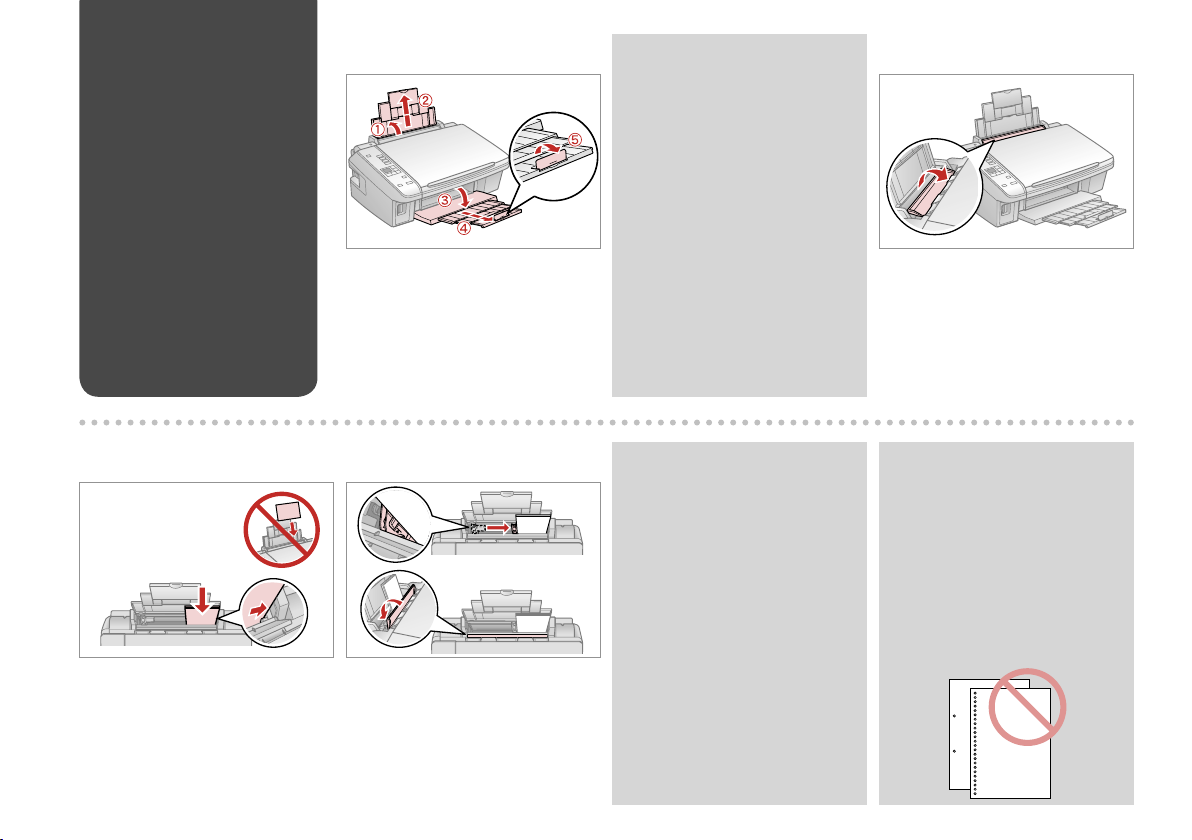
Ładowanie papieru
Vkládání papíru
Papír betöltése
Vkladanie papiera
A B
Otwórz i wysuń.
Otevřete a vysuňte.
Nyissa ki, és csúsztassa kifelé.
Otvorte a vytiahnite.
Q
Jeśli używasz papieru Legal,
przeczytaj elektroniczny
Przewodnik użytkownika.
Při použití papíru velikosti Legal
se podívejte do online Uživatelská
příručka.
A Legal méretű papír használata
esetén lásd az on-line Használati
útmutató megfelelő fejezeteit.
Pri používaní papiera formátu
Legal si pozrite on-line dokument
Používateľská príručka.
Przesuń do przodu.
Překlopte dopředu.
Hajtsa előre.
Otočte dopredu.
C D
Umieść stroną drukowaną do góry.
Vložte tisknutelnou stranou směrem
nahoru.
Nyomtatandó oldalával felfelé töltse
be.
Vložte stranou pre tlač nahor.
14
Dopasuj.
Upevněte.
Betesz.
Zarovnajte.
Q
Poziom papieru nie może
przekraczać oznaczenia H na
prowadnicy.
Nevkládejte papír nad H značku
šipky uvnitř vodítka okraje.
Ne töltse a papírt a papírvezetők
belsejében található nyíl H fölé.
Nevkladajte papier nad značku
so šípkou H nachádzajúcu sa na
vnútornej časti vodidla papiera.
Q
Nie korzystaj z papieru
perforowanego.
Nepoužívejte papír s děrami pro
sešívání.
Ne használjon olyan papírt,
amelyen kötési lyukak vannak.
Nepoužívajte papier s dierami do
zakladača.
Page 15
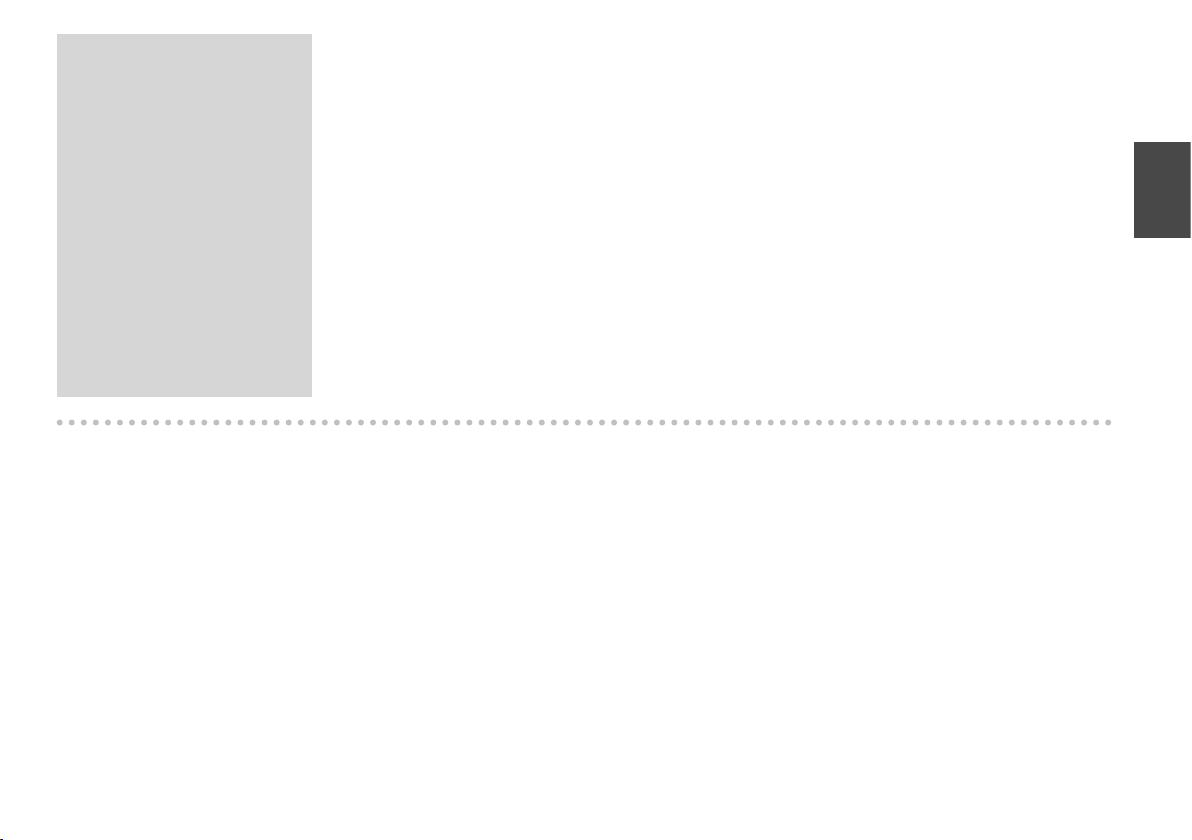
Q
Wyrównaj krawędzie papieru
przed załadowaniem.
Před vložením zarovnejte rohy
papíru.
Betöltés előtt igazítsa el a papír
széleit.
Pred vložením zarovnajte okraje
papiera.
15
Page 16
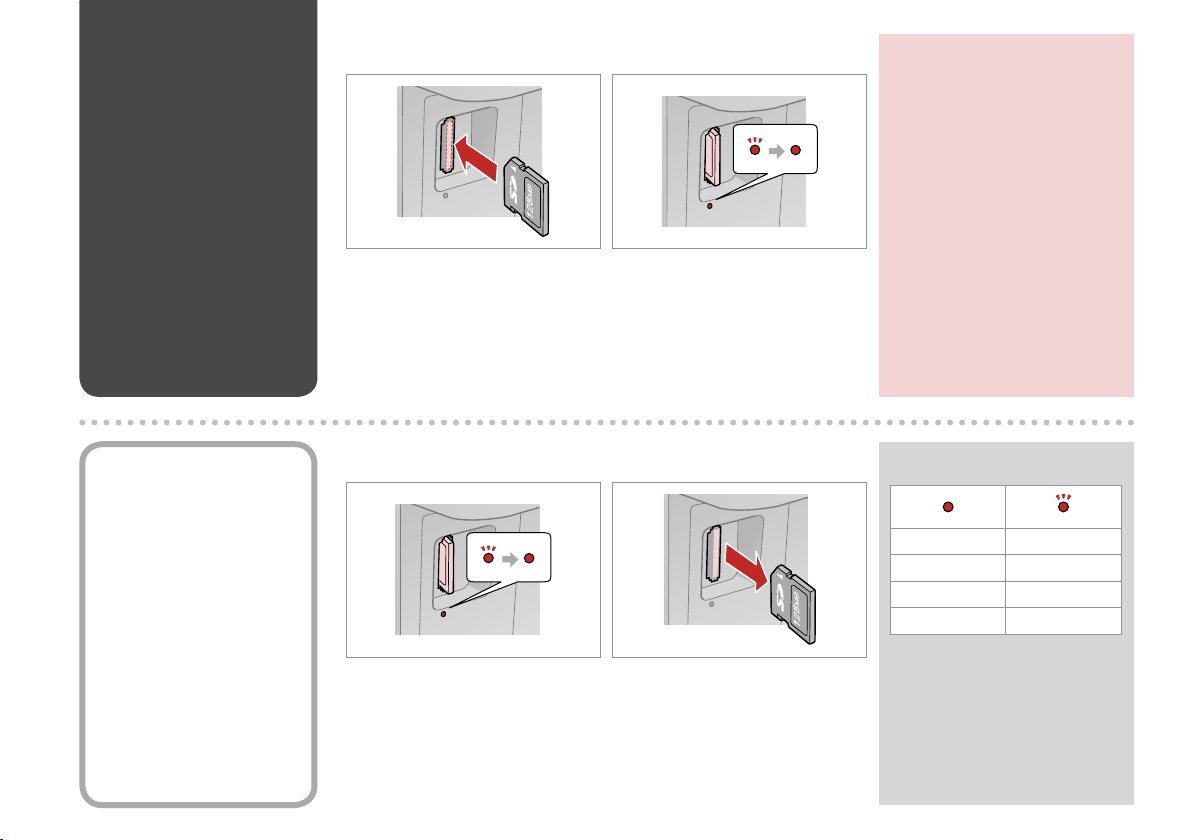
Wkładanie karty
pamięci
Vložení paměťové
karty
A memóriakártya
behelyezése
Vloženie pamäťovej
karty
A B
Włóż jedną kartę.
Vložte jednu kartu současně.
Egyszerre egy kártyát helyezzen be.
Naraz vložte jednu kartu.
Sprawdź, czy lampka nie gaśnie.
Zkontrolujte, zda indikátor zůstane
svítit.
Győződjön meg arról, hogy a
jelzőfény égve marad-e.
Skontrolujte, či kontrolka svieti.
c
Nie wkładaj karty pamięci do
gniazda na siłę. Nie dociskaj karty
do końca.
Nezkoušejte zasunovat silou kartu
do slotu úplně. Neměla by být
úplně zasunuta.
Ne próbálja meg teljesen
beerőltetni a kártyát a résbe.
Nem kell, hogy teljesen be legyen
helyezve.
Nepokúšajte sa silou zasunúť kartu
na doraz do otvoru. Nesmie byť
úplne zasunutá.
Wyjmowanie karty
pamięci
Vyjmutí karty
paměťová karta
A memóriakártya
eltávolítása
Vybratie pamäťovej
karty
16
A B
Sprawdź, czy lampka nie gaśnie.
Zkontrolujte, zda indikátor zůstane
svítit.
Győződjön meg arról, hogy a
jelzőfény égve marad-e.
Skontrolujte, či kontrolka svieti.
Wyjmij.
Vyjměte.
Távolítsa el.
Vyberte.
Q
Świeci się Miga
Svítí Bliká
Világít Villog
Svieti Bliká
Page 17

xD-Picture Card
xD-Picture Card Type M
xD-Picture Card Type M+
xD-Picture Card Type H
SD
SDHC
MultiMediaCard
MMCplus
MMCmobile *
MMCmicro *
miniSD *
miniSDHC *
microSD *
microSDHC *
Memory Stick
Memory Stick PRO
MagicGate Memory Stick
Memory Stick Duo *
Memory Stick PRO Duo *
Memory Stick PRO-HG Duo *
MagicGate Memory Stick Duo *
Memory Stick Micro *
*Wymagany adapter
*Vyžadován adaptér
*Adapter szükséges
*Je potrebný adaptér
c
Jeżeli karta pamięci wymaga adaptera, podłącz adapter przed
włożeniem karty do gniazda, bo karta może się zablokować.
Pokud paměťová karta potřebuje adaptér, připojte ho před
vložením karty do slotu, jinak může dojít k zaseknutí karty.
Ha a memóriakártyához adapterre van szükség, erősítse rá azt,
mielőtt a kártyát a résbe helyezné, különben beragadhat a kártya.
Ak pamäťová karta potrebuje adaptér, pripojte ho ešte pred
vložením karty do otvoru, v opačnom prípade sa môže karta
zaseknúť.
17
Page 18
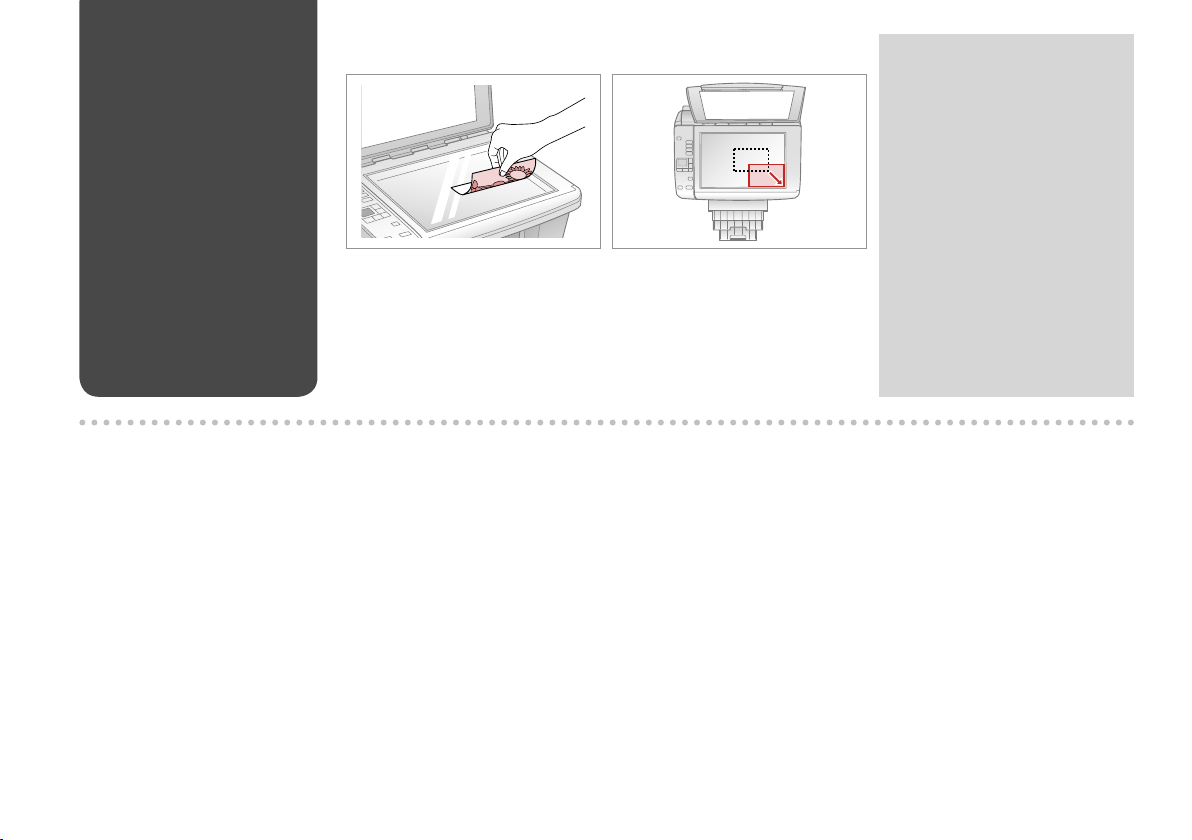
Umieszczanie
oryginałów
Umístění originálů
Az eredetik
elhelyezése
Umiestnenie
originálov
A B
Połóż w pozycji poziomej
zadrukowaną stroną w dół.
Umístěte vodorovně přední stranou
dolů.
Helyezze be vízszintesen, a
másolandó oldalával lefelé.
Umiestnite vodorovne lícom nadol.
Przesuń do narożnika.
Posuňte do rohu.
Csúsztassa a sarkokhoz.
Zarovnajte do rohu.
Q
Możesz ponownie drukować
zdjęcia od 30 × 40 mm do
127 × 178 mm.
Můžete přetiskovat fotograe od
30 × 40 mm do 127 × 178 mm.
30 × 40 mm-től 127 × 178 mm-es
méretig nyomtathat fényképeket.
Fotograe môžete znova vytlačiť
od 30 × 40 mm do 127 × 178 mm.
18
Page 19

Kopiowanie/Drukowanie/Skanowanie
Kopírování/tisk/skenování
Másolás/Nyomtatás/Szkennelés
Kopírovanie/tlač/skenovanie
19
Page 20

Kopiowanie zdjęć
lub dokumentów
Kopírování fotograí
nebo dokumentů
Fényképek vagy
dokumentumok
másolása
A R & 14 B R & 18 C
Kopírovanie
fotograí a
dokumentov
D E
Wybierz tryb koloru.
Nastavte režim barvy.
Válasszon egy szín módot.
Vyberte farebný režim.
20
Umieść papier drukowaną stroną
do góry.
Vložte papír tisknutelnou stranou
směrem nahoru.
Nyomtatandó oldalával felfelé töltse
be a papírt.
Vložte papier stranou určenou pre
tlač smerom hore.
Wybierz liczbę kopii.
Nastavte počet kopií.
Állítsa be a másolatok számát.
Zadajte počet kópií.
Połóż oryginał w pozycji poziomej.
Umístěte originál vodorovně.
Vízszintesen helyezze be az eredeti
dokumentumot.
Originál položte vodorovne.
Q
Aby wyzerować liczbę kopii,
naciśnij przycisk r·J Copy.
Chcete-li vymazat počet kopií,
stiskněte tlačítko r·J Copy.
A példányszám törléséhez nyomja
meg a r·J Copy gombot.
Ak chcete vymazať počet kópií,
stlačte tlačidlo r·J Copy.
Wybierz Copy.
Vyberte Copy.
Jelölje ki a Copy elemet.
Vyberte možnosť Copy.
F
Wybierz rodzaj/rozmiar papieru.
Vyberte typ/velikost papíru.
Válassza ki a papír típusát és méretét.
Vyberte typ/formát papiera.
Page 21

Q
Jeśli po kroku F chcesz zmienić powiększenie kopiowania, naciśnij przycisk o Copy jak pokazano na ilustracji (1), a
następnie użyj + lub -, aby zmienić powiększenie ręcznie, jak pokazano na ilustracji (2). Lub naciśnij przycisk l, aby
wybrać opcję AUTO w celu dopasowania do rozmiaru papieru.
Chcete-li po kroku F změnit zoom kopírování, stiskněte tlačítko o Copy podle (1) a potom nastavte zoom ručně
pomocí + nebo - podle (2). Nebo stisknutím tlačítka l vyberte AUTO pro přizpůsobení velikosti papíru.
A F. lépés után, ha a másolás nagyítási/kicsinyítési beállításait módosítani kívánja, akkor nyomja meg a o Copy
gombot az (1)-es részben látható módon, majd használja a + és a - gombokat a nagyítás/kicsinyítés kézi
beállításához a (2)-es részben bemutatottak szerint. Vagy nyomja meg a l gombot az AUTO kiválasztásához, hogy
az aktuális papírméretnek megfelelő beállítás kerüljön érvényre.
Ak po kroku F chcete zmeniť zoom kopírovania, stlačte tlačidlo o Copy ako na obrázku (1) a potom pomocou
tlačidiel + alebo - ručne zmeňte zoom ako na obrázku (2). Alebo stlačením tlačidla l zvoľte možnosť AUTO, ktorá
zvolí veľkosť podľa vášho papiera.
G
Rozpocznij kopiowanie.
Spusťte kopírování.
Indítsa el a másolást.
Spustite kopírovanie.
Q
Możesz przyspieszyć kopiowanie zwykłego papieru, ale jakość druku
będzie niższa. W kroku G przytrzymaj przycisk x, aż lampka P zacznie
migać.
Rychlost kopírování na obyčejný papír můžete zvýšit, sníží se však kvalita
tisku. V kroku G stiskněte a podržte tlačítko x, dokud nezačne blikat
indikátor P.
Felgyorsíthatja a normál papírra történő másolást, de ekkor romlik a
nyomtatási minőség. A G. lépésben tartsa lenyomva a x gombot amíg a
P jelzőfény villogni nem kezd.
Rýchlosť kopírovania na obyčajný papier môžete zvýšiť, zníži sa však kvalita
tlače. V kroku G podržte tlačidlo x, kým nezačne blikať kontrolka P.
21
Page 22

Drukowanie zdjęć
Tisk fotograí
Fényképnyomtatás
Tlač fotograí
A R & 14 B R & 16 C
D
Wybierz zdjęcie.
Vyberte fotograi.
Válasszon ki egy fényképet.
Vyberte fotograu.
22
Włóż papier fotograczny.
Vložte fotogracký papír.
Helyezzen be fotópapírt.
Vložte fotogracký papier.
E
Wybierz liczbę kopii.
Nastavte počet kopií.
Állítsa be a másolatok számát.
Zadajte počet kópií.
Włóż kartę pamięci.
Vložte paměťovou kartu.
Helyezzen be memóriakártyát.
Vložte pamäťovú kartu.
Q
Aby wyzerować liczbę kopii,
naciśnij przycisk .
Chcete-li vymazat počet kopií,
stiskněte tlačítko .
A példányszám törléséhez nyomja
meg a gombot.
Ak chcete vymazať počet kópií,
stlačte tlačidlo .
Wybierz Print photos.
Vyberte Print photos.
Válassza a Print photos lehetőséget.
Vyberte možnosť Print photos.
Q
Aby wybrać więcej zdjęć, powtórz
krok D i E.
Chcete-li vybrat více fotograí,
zopakujte kroky D a E.
További fényképek megadásához
ismételje meg a D. és az E.
lépéseket.
Ak chcete vybrať viac fotograí,
opakujte kroky D a E.
Page 23

F
G
Wybierz 10×15/4”×6”.
Vyberte 10×15/4”×6”.
Válassza a 10×15/4”×6” lehetőséget.
Vyberte 10×15/4”×6”.
Rozpocznij drukowanie.
Spusťte tisk.
Kezdje el a nyomtatást.
Spustite tlač.
23
Page 24

Drukowanie zdjęć z
arkusza indeksu
Tisk fotograí ze
stránky miniatur
Fényképek
nyomtatása
indexlapról
Tlač fotograí z
indexu
Możliwe jest drukowanie zdjęć za pomocą arkusza indeksu A4. Najpierw
wydrukuj arkusz indeksu, zaznacz zdjęcia do wydrukowania i zeskanuj arkusz
indeksu, aby wydrukować zdjęcia.
Můžete tisknout fotograe pomocí rejstříku A4. Nejdříve vytiskněte rejstřík,
označte fotograe, které chcete vytisknout, a potom oskenujte rejstřík pro tisk
fotograí.
Egy A4-es indexlapot használva nyomtathat fényképeket. Először nyomtassa
ki az indexlapot, aztán jelölje be a kinyomtatni kívánt fényképeket, végül
szkennelje be az indexlapot a fényképek kinyomtatásához.
Fotograe môžete tlačiť na index veľkosti A4. Najprv vytlačte index, označte
fotograe, ktoré chcete vytlačiť, a potom oskenovaním indexu vytlačte
fotograe.
Q
Wszystkie zdjęcia na karcie są drukowane w grupach po 30 miniatur na
arkuszu indeksu. Konieczne może być użycie kilku arkuszy A4 zwykłego
papieru.
Všechny fotograe na kartě jsou vytištěny ve skupinách 30 miniatur na
index. Pravděpodobně budete potřebovat několik listů obyčejného papíru
A4.
Az indexlapon lévő fotók így egyszerűen, indexlaponként 30 miniatűr
segítségével nyomtathatók. Több A4-es normál papírlapra lehet szüksége
a művelethez.
Všetky fotograe na karte sa vytlačia v skupine po 30 náhľadov na index.
Možno budete potrebovať niekoľko hárkov štandardného papiera A4.
24
A R & 14
Włóż zwykły papier A4.
Vložte obyčejný papír velikosti A4.
Helyezzen be A4-es sima papírt.
Vložte štandardný papier formátu
A4.
B R & 16
Włóż kartę pamięci.
Vložte paměťovou kartu.
Helyezzen be memóriakártyát.
Vložte pamäťovú kartu.
Page 25

C
D
E
Wybierz Index Sheet.
Vyberte Index Sheet.
Válassza az Index Sheet lehetőséget.
Vyberte možnosť Index Sheet.
F
Wybierz rozmiar papieru.
Vyberte velikost papíru.
Válasszon ki egy papírméretet.
Vyberte formát papiera.
Wydrukuj arkusz indeksu.
Vytiskněte rejstřík.
Nyomtassa ki az indexlapot.
Vytlačte index.
Sprawdź wyrównanie u względem narożnika arkusza.
Zkontrolujte, zda je u zarovnáno s rohem listu.
Ellenőrizze a u gombbal a lap sarkához viszonyított helyzetét.
Skontrolujte značku u, či je zarovnaná s rohom.
G H
Wybierz opcję z ramką lub bez ramki.
Vyberte tisk s okraji nebo bez okrajů.
Válassza ki, hogy keretes vagy keret
nélküli legyen-e.
Vyberte s okrajmi alebo bez okrajov.
Wybierz wydruk z nadrukiem daty.
Vyberte tisk s datovým razítkem.
Válassza ki, hogy dátumbélyegzővel
legyen-e kinyomtatva.
Vyberte tlač s dátumovou pečiatkou.
I
Wybierz liczbę kopii.
Vyberte počet kopií.
Válassza ki a példányszámot.
Vyberte počet kópií.
25
Page 26
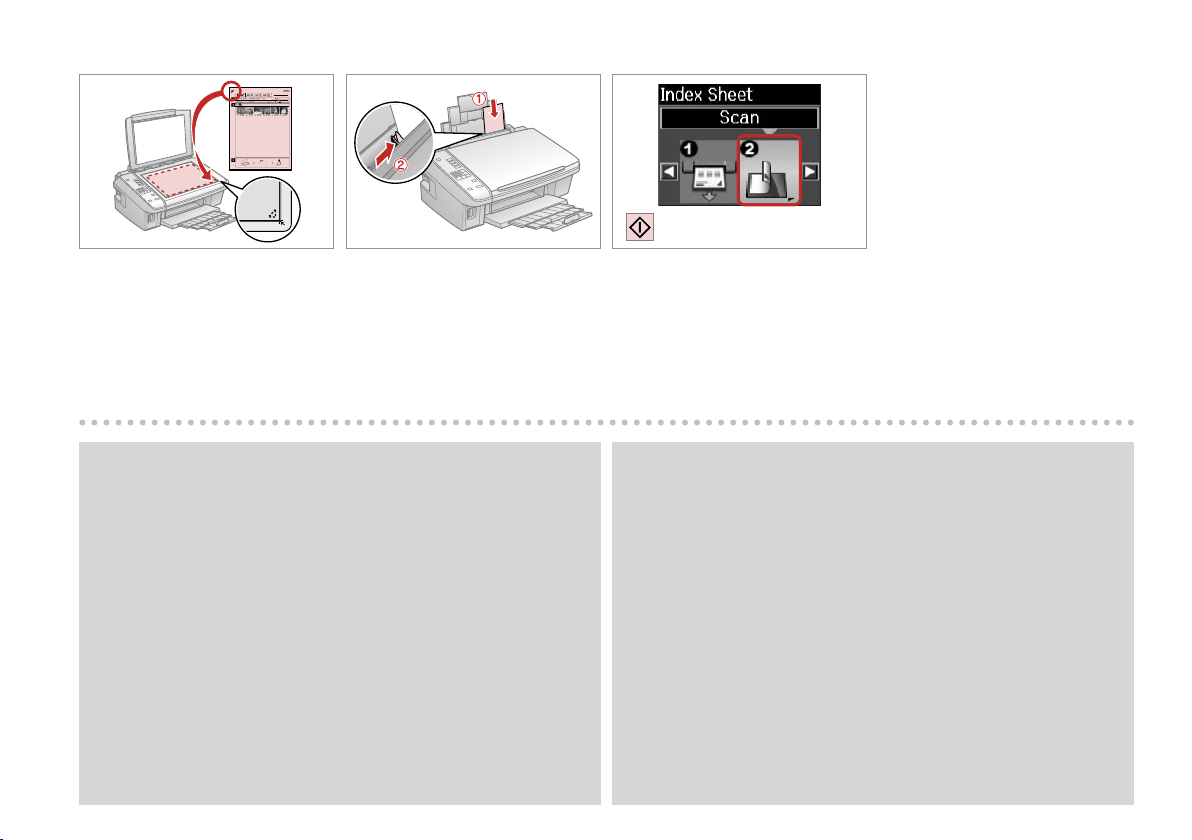
J
K R & 14 L
Umieść arkusz indeksu zadrukowaną
stroną w dół.
Umístěte rejstřík přední stranou
dolů.
Helyezze az indexlapot nyomtatandó
oldallal lefelé.
Umiestnite index lícom nadol.
Załaduj papier fotograczny.
Vložte fotogracký papír.
Töltsön be fotópapírt.
Vložte fotogracký papier.
Q
Możesz wydrukować zdjęcia na papierze Ultra Glossy Photo Paper
(Wysokobłyszczący papier fotograczny), Premium Glossy Photo Paper
(Wysokiej jakości błyszczący papier fotograczny) lub na papierze Premium
Semigloss Photo Paper (Wysokiej jakości półbłyszczący papier fotograczny).
Fotograe můžete tisknout na Ultra Glossy Photo Paper (Zcela lesklý
fotogracký papír), Premium Glossy Photo Paper (Lesklý fotogracký papír
Premium) nebo Premium Semigloss Photo Paper (Pololesklý fotogracký
papír Premium).
Fényképeket a következő papírtípusokra nyomtathat: Ultra Glossy Photo
Paper (Ultrafényes fotópapír), Premium Glossy Photo Paper (Prémium
fényes fotópapír), vagy Premium Semigloss Photo Paper (Prémium félfényes
fotópapír).
Fotograe môžete tlačiť na papier typu Ultra Glossy Photo Paper (Ultra lesklý
fotogracký papier), Premium Glossy Photo Paper (Lesklý fotogracký papier
Premium) alebo Premium Semigloss Photo Paper (Pololesklý fotogracký
papier Premium).
26
Wydrukuj zdjęcia z arkusza indeksu.
Tisk fotograí z rejstříku.
Nyomtassa ki a fényképeket az
indexlapról.
Vytlačte fotograe z indexu.
Q
W przypadku większej liczby arkuszy indeksu zaczekaj na wydrukowanie
pierwszego, a następnie powtórz kroki J do L, aby skanować i drukować
z dodatkowych arkuszy.
Máte-li více rejstříků, počkejte, až se dokončí tisk prvního listu a potom
zopakováním kroků J až L oskenujte a vytiskněte každý další rejstřík.
A több indexlapot nyomtatott, akkor minden egyes alkalommal várja meg,
amíg a nyomtatás befejeződik, majd ismételje meg a J. - L. lépéseket a
további indexlapokról történő nyomtatáshoz.
Ak máte viac indexov, počkajte, kým sa dokončí tlač fotograí z prvého
hárka, a potom zopakovaním krokov J až L postupne oskenujte a
vytlačte fotograe z ďalších hárkov.
Page 27

Skanowanie do
komputera
Skenování do
počítače
Szkennelés
számítógépre
Skenovanie do
počítača
Q
Należy się upewnić, że zainstalowano oprogramowanie dla drukarki na
komputerze oraz podłączono według instrukcji na plakacie Rozpocznij
tutaj.
Nainstalujte software pro tuto tiskárnu do počítače a připojte tiskárnu
podle pokynů na letáku Začínáme.
Ellenőrizze, hogy telepítette-e a nyomtató szoftverét a számítógépre, és
csatlakoztatta-e az Itt kezdje oldalon lévő utasítások szerint.
Skontrolujte, či je na vašom počítači nainštalovaný softvér pre túto
tlačiareň a či je počítač zapojený podľa pokynov na plagáte Prvé kroky.
A
Połóż w pozycji poziomej
zadrukowaną stroną w dół.
Umístěte vodorovně přední stranou
dolů.
Helyezze le vízszintesen, színével
lefelé.
Umiestnite vodorovne lícom nadol.
B
Wybierz Scan.
Vyberte Scan.
Jelölje ki a Scan elemet.
Vyberte možnosť Scan.
C
Wybierz element.
Naskenujte položku.
Jelöljön ki egy elemet.
Vyberte položku.
Q
Po kroku C oprogramowanie skanujące komputera automatycznie
rozpocznie skanowanie. Więcej szczegółów w dostępnym elektronicznie
Przewodnik użytkownika.
Po kroku C začne skenovací software v počítači automaticky skenovat.
Podrobnosti viz Uživatelská příručka online.
A C. lépés után a számítógép szoftvere automatikusan megkezdi a
szkennelést. További részletek az on-line Használati útmutató megfelelő
fejezeteiben találhatók.
Po vykonaní kroku C skenovací softvér počítača automaticky spustí
skenovanie. Ďalšie informácie nájdete v on-line dokumente Používateľská
príručka.
27
Page 28

28
Page 29
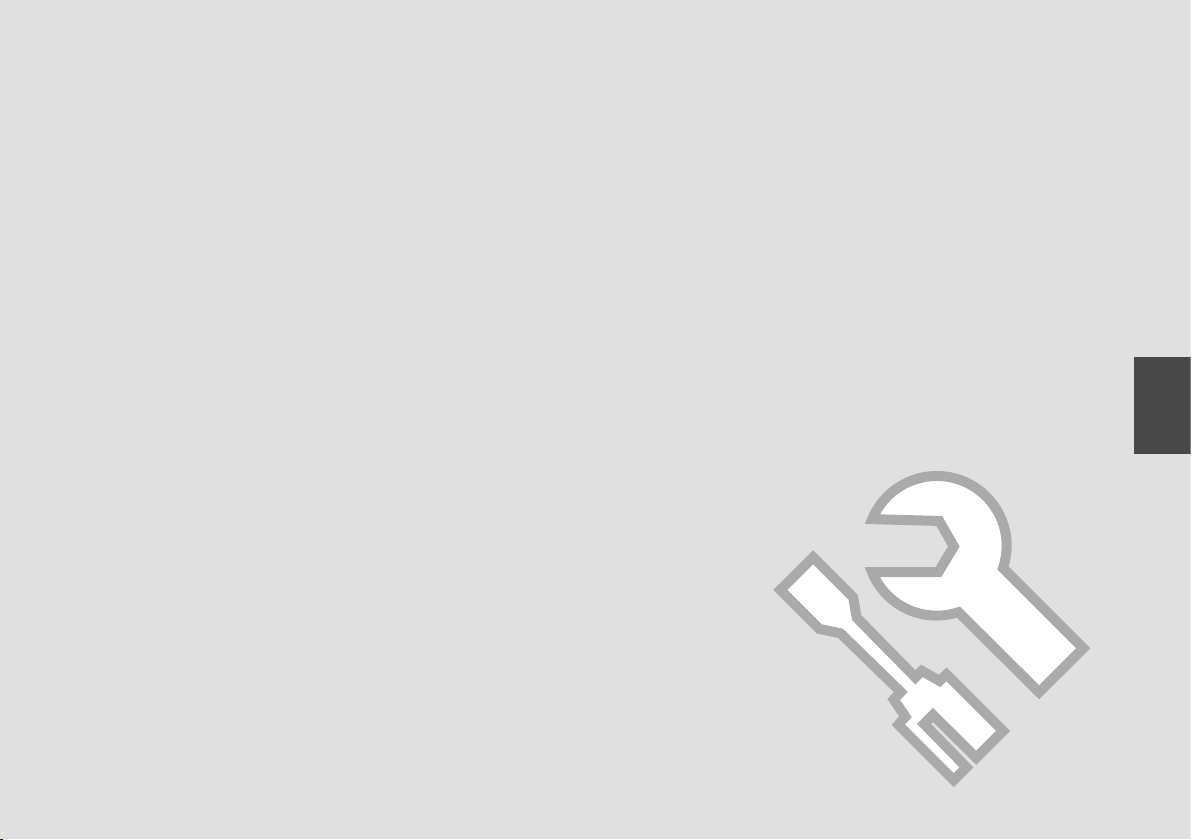
Konserwacja
Údržba
Karbantartás
Údržba
29
Page 30

Sprawdzanie i
czyszczenie głowicy
drukującej
Kontrola/čištění
tiskové hlavy
A nyomtatófej
ellenőrzése/
tisztítása
Kontrola/čistenie
tlačovej hlavy
A R & 14 B
Włóż zwykły papier A4.
Vložte obyčejný papír velikosti A4.
Helyezzen be A4-es sima papírt.
Vložte štandardný papier formátu
A4.
Naciśnij równocześnie oba przyciski.
Stiskněte obě tlačítka současně.
Nyomja meg mindkét gombot
egyszerre.
Stlačte obe tlačidlá naraz.
C
Wybierz Kontrola dysz.
Vyberte Kontr. trysek.
Jelölje ki a Nozzle Check elemet.
Vyberte možnosť Nozzle Check.
D
Sprawdź wzór.
Zkontrolujte vzorek.
Ellenőrizze a mintát.
Skontrolujte vzorku.
30
E
Rozpocznij czyszczenie głowicy.
Spusťte čištění hlavy.
Kezdje el a fej tisztítását.
Spustite čistenie hlavy.
F
Zakończ czyszczenie głowicy.
Dokončete čištění hlavy.
Fejezze be a fej tisztítását.
Dokončite čistenie hlavy.
Page 31
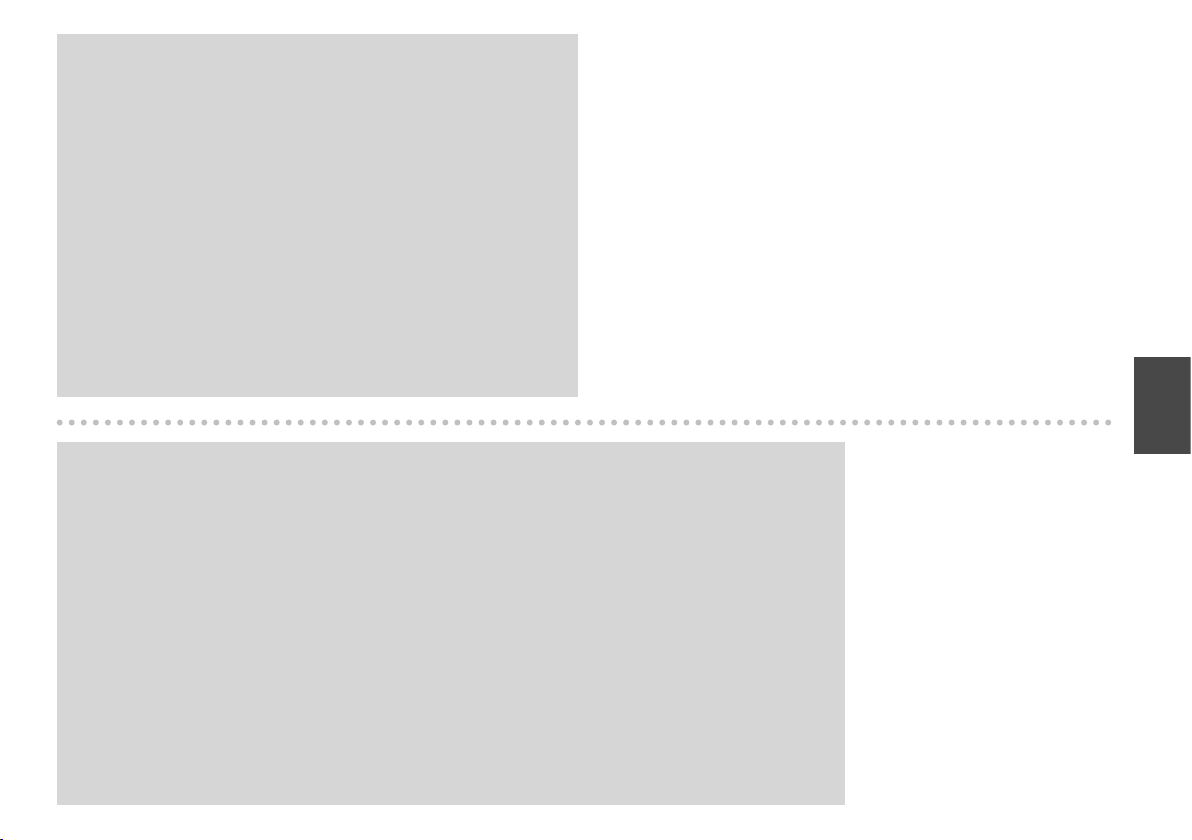
Q
Czyszczenie głowicy drukującej powoduje zużycie tuszu ze wszystkich
pojemników, tak więc głowicę drukującą czyść tylko wtedy, gdy obniża się
jakość wydruku.
Čištění tiskové hlavy spotřebovává inkoust ze všech kazet, proto tiskovou
hlavu čistěte pouze při snížení kvality.
A nyomtatófej tisztítása valamennyi patronból használ el tintát, ezért csak
akkor tisztítsa a fejet, ha a nyomtatási minőség romlik.
Pri čistení tlačovej hlavy sa spotrebuje atrament zo všetkých kaziet, preto
hlavu čistite iba pri znížení kvality.
Q
Jeśli po czterokrotnym czyszczeniu nie ma poprawy, wyłącz drukarkę na co najmniej sześć godzin. Następnie
ponownie spróbuj wyczyścić głowicę. Jeśli jakość dalej się nie poprawia, skontaktuj się z pomocą techniczną Epson.
Pokud se nezlepší po čtyřnásobném čištění, vypněte tiskárnu na dobu nejméně šesti hodin. Pak zkuste vyčistit
tiskovou hlavu znovu. Pokud se kvalita nezlepší, obraťte se na odbornou pomoc společnosti Epson.
Ha a minőség nem javul négy tisztítás után, kapcsolja ki a nyomtatót legalább hat órára. Ezt követően próbálja meg
ismét megtisztítani a nyomtatófejet. Ha a minőség még ekkor sem javul, forduljon az Epson támogatásához.
Ak sa kvalita nezlepší ani po štvrtom vyčistení, vypnite tlačiareň aspoň na šesť hodín. Potom znova skúste vyčistiť
tlačovú hlavu. Ak sa kvalita nezlepší, obráťte sa na podporu spoločnosti Epson.
31
Page 32

Wyrównanie głowicy
drukującej
Zarovnání tiskové
hlavy
A nyomtatófej
igazítása
Zarovnanie tlačovej
hlavy
A R & 14 B
Włóż zwykły papier A4.
Vložte obyčejný papír velikosti A4.
Helyezzen be A4-es sima papírt.
Vložte štandardný papier formátu
A4.
Naciśnij równocześnie oba przyciski.
Stiskněte obě tlačítka současně.
Nyomja meg mindkét gombot
egyszerre.
Stlačte obe tlačidlá naraz.
C
Wybierz Wyr. głowicy.
Vyberte Zarov. hlavy.
Válassza a Head Alignment
lehetőséget.
Vyberte možnosť Head Alignment.
D
Wybierz najlepszy wzór.
Vyberte nejsytější vzorek.
Válassza ki a legtömörebb mintát.
Vyberte najcelistvejšiu vzorku.
32
E
Wybierz numer wzoru.
Vyberte číslo vzorku.
Válassza ki a minta számát.
Vyberte číslo vzorky.
F
Wprowadź numer.
Zadejte číslo.
Adja meg a minta számát.
Zadajte toto číslo.
G
Powtórz E i F dla wszystkich
wzorów.
Opakujte E a F pro všechny vzorky.
Ismételje meg az E. és a F. lépést
az összes minta esetében.
Opakujte kroky E a F pre všetky
vzorky.
Page 33

H
Zakończ wyrównywanie głowicy
drukującej.
Dokončete zarovnání tiskové hlavy.
Fejezze be a nyomtatófej beállítását.
Dokončite zarovnanie tlačovej hlavy.
33
Page 34

Zmiana języka i
zerowanie
Změna jazyka a
resetování
Nyelv módosítása
és Beállítások
alapértelmezett
értékre történő
visszaállítása
Zmena jazyka a
obnovenie nastavení
Przywracanie ustawień
domyślnych
Obnova výchozích
nastavení
Az alapértelmezés
szerinti értékek
visszaállítása
Obnovenie pôvodných
nastavení
A B
Naciśnij równocześnie oba przyciski.
Stiskněte obě tlačítka současně.
Nyomja meg mindkét gombot
egyszerre.
Stlačte obe tlačidlá naraz.
Wybierz Przywróć ust. domyślne.
Vyberte Obnovit vých. nastavení.
Válassza a Restore Default Settings
elemet.
Vyberte možnosť Restore Default
Settings.
Zmiana języka
Změna jazyka
Nyelv módosítása
Zmena jazyka
34
A B C
Naciśnij równocześnie oba przyciski.
Stiskněte obě tlačítka současně.
Nyomja meg mindkét gombot
egyszerre.
Stlačte obe tlačidlá naraz.
Wybierz Język.
Vyberte Jazyk.
Válassza ki a Language lehetőséget.
Vyberte možnosť Language.
Wybierz język.
Vyberte jazyk.
Válasszon ki egy nyelvet.
Zvoľte jazyk.
Page 35

Rozwiązywanie problemów
Řešení problémů
A problémák megoldása
Riešenie problémov
35
Page 36

Komunikaty
o błędach/
ostrzeżeniach
Chybové/výstražné
zprávy
Hiba- és
gyelmeztető
üzenetek
Chybové/výstražné
hlásenia
36
PL
Kod Rozwiązanie
E-01 Wyłącz drukarkę, a następnie włącz. Upewnij się, że w drukarce nie ma papieru. Jeśli komunikat błędu nadal
E-02
E-10 Wyłącz drukarkę. Skontaktuj się ze pomocą techniczną Epson, aby wymienić podkładki nadmiaru tuszu.
I-01
I-10 Brak zdjęć na karcie pamięci. Sprawdź kartę pamięci i spróbuj ponownie.
I-11
W-01
W-02
W-03
W-04
W-05
W-10
W-11
W-13
W-20 Brak arkusza indeksu lub arkusz umieszczony nieprawidłowo na płycie dokumentów. Sprawdź i spróbuj ponownie.
W-21
W-22 Nie wybrano rodzaju papieru lub nieprawidłowo zaznaczone owale na arkuszu indeksu. Popraw arkusz i spróbuj
W-23 Zawartość karty pamięci uległa zmianie. Wydrukuj nowy arkusz indeksu i spróbuj ponownie.
W-30
W-40 Wybrane ustawienia zostaną skasowane. Wybierz Tak lub Nie.
W-41
występuje, skontaktuj się ze pomocą techniczną Epson.
Wyłącz drukarkę, a następnie włącz. Jeśli komunikat błędu nadal występuje, skontaktuj się ze pomocą techniczną Epson.
Brak papieru. Włóż papier i naciśnij x. R & 14
Nie włożono karty pamięci. Włóż kartę pamięci. R & 16
Naciśnij x, aby powrócić do poprzedniego ekranu. Skontaktuj się ze pomocą techniczną Epson, aby wymienić
podkładki nadmiaru tuszu przed ich całkowitym zużyciem. Gdy podkładki nadmiaru tuszu są nasączone, drukarka
przestaje drukować i wymagana jest interwencja pomocy technicznej Epson.
Zacięcie papieru. Wyłącz drukarkę, usuń zakleszczony papier i włącz ją ponownie. R & 46
Zacięcie papieru. Otwórz moduł skanera, usuń zakleszczony papier i naciśnij x. R & 45
Pokrywa pojemnika z tuszem jest otwarta. Otwórz moduł skanera i zamknij pokrywę pojemnika z tuszem. Naciśnij x,
aby kontynuować. R & 40
Usuń i włóż ponownie papier, naciśnij x. R & 14
Pojemniki z tuszem pokazane na ekranie LCD nie zostały zainstalowane. Zainstaluj je. R & 40
Nie można rozpoznać pojemników z tuszem pokazanych na ekranie LCD. Zainstaluj je prawidłowo. R & 40
Konieczna wymiana pojemników z tuszem pokazanych na ekranie LCD. R & 40
Zdjęcia nie zostały wybrane lub nieprawidłowo zaznaczone owale na arkuszu indeksu. Popraw arkusz i spróbuj ponownie.
ponownie.
Upewnij się, że karta pamięci jest prawidłowo włożona. Jeśli tak jest, sprawdź działanie karty pamięci i spróbuj ponownie.
Przed czyszczeniem głowicy wymień pojemniki z tuszem pokazane na ekranie LCD. R & 40
Page 37

CS
Kód Řešení
E-01 Vypněte a zapněte tiskárnu. Ujistěte se, že v tiskárně už není žádný papír. Pokud se chyba stále objevuje, kontaktujte
E-02 Vypněte a zapněte tiskárnu. Pokud se chybová zpráva stále objevuje, kontaktujte odbornou pomoc společnosti Epson.
E-10 Vypněte tiskárnu. Požádejte odbornou pomoc společnosti Epson o výměnu podložek pro zachytávání odpadního inkoustu.
I-01
I-10 Žádné fotograe na paměťové kartě. Zkontrolujte paměťovou kartu a akci opakujte.
I-11
W-01
W-02
W-03
W-04 Je otevřený kryt inkoustových kazet. Otevřete jednotku skeneru a zavřete kryt inkoustových kazet. Pokračujte stisknutím
W-05
W-10
W-11
W-13
W-20 Není k dispozici žádný rejstřík nebo není správně umístěn na desce na dokumenty. Zkontrolujte a akci opakujte.
W-21 Nejsou vybrány fotograe nebo jsou ovály na rejstříku nesprávně označeny. Opravte rejstřík a akci opakujte.
W-22 Není vybrán typ papíru nebo jsou ovály na rejstříku nesprávně označeny. Opravte rejstřík a akci opakujte.
W-23 Obsah paměťové karty byl změněn. Vytiskněte nový rejstřík a akci opakujte.
W-30 Zkontrolujte, zda je paměťová karta správně vložena. Pokud ano, zkontrolujte, zda nejsou problémy s kartou a akci
W-40 Nastavení, která jste provedli, budou vymazána. Vyberte Ano nebo Ne.
W-41
odbornou pomoc společnosti Epson.
Došel papír. Vložte papír a stiskněte x. R & 14
Není vložena paměťová karta. Vložte paměťovou kartu. R & 16
Stisknutím x se vraťte na předchozí obrazovku. Kontaktujte odbornou pomoc společnosti Epson a požádejte o výměnu
podložek pro zachytávání odpadního inkoustu před ukončením životnosti. Když jsou podložky nasáklé, tiskárna se zastaví a
pro obnovení tisku je zapotřebí odborná pomoc společnosti Epson.
Uvíznutý papír. Vypněte tiskárnu, odstraňte uvíznutý papír a potom tiskárnu znovu zapněte. R & 46
Uvíznutý papír. Otevřete jednotku skeneru, odstraňte uvíznutý papír a potom stiskněte x. R & 45
x. R & 40
Vyjměte a znovu vložte papír a potom stiskněte x. R & 14
Inkoustová kazeta (kazety) zobrazené na panelu LCD nejsou nainstalovány. Nainstalujte je. R & 40
Nelze rozpoznat inkoustovou kazetu (kazety) zobrazené na panelu LCD. Nainstalujte je správně. R & 40
Je třeba vyměnit inkoustovou kazetu (kazety) zobrazené na panelu LCD. R & 40
opakujte.
Před čištěním tiskové hlavy vyměňte kazetu (kazety) zobrazené na panelu LCD. R & 40
37
Page 38

HU
Kód Megoldás
E-01 Kapcsolja ki, majd újból be a nyomtatót. Győződjön meg arról, hogy nem maradt papír a nyomtatóban. Ha a hibaüzenet továbbra is megjelenik, vegye
E-02 Kapcsolja ki, majd újból be a nyomtatót. Ha a hibaüzenet továbbra is megjelenik, vegye fel a kapcsolatot az Epson ügyfélszolgálattal.
E-10 Kapcsolja ki a nyomtatót. Vegye fel a kapcsolatot az Epson ügyfélszolgálattal.
I-01
I-10 A memóriakártyán nem található fénykép. Ellenőrizze a memóriakártyát, majd próbálja újra.
I-11
W-01
W-02
W-03
W-04
W-05
W-10
W-11
W-13
W-20 Nincs indexlap, vagy az indexlap nem megfelelően van a dokumentumasztalra helyezve. Ellenőrizze, és próbálja meg újra a műveletet.
W-21 Nincsenek fényképek kijelölve, vagy az ovális részekben helytelenül jelölte ki az indexlapon a fényképeket. Ellenőrizze az indexlapot és próbálja meg
W-22 A papírtípus nincs kiválasztva, vagy az ovális részekben helytelenül jelölte ki az indexlapon a fényképeket. Ellenőrizze az indexlapot és próbálja meg
W-23 A memóriakártya tartalma megváltozott. Nyomtasson újabb indexlapot és próbálja újra a műveletet.
W-30 Ellenőrizze, hogy a memóriakártya a helyén van-e. Ha igen, akkor ellenőrizze, hogy nincs-e probléma a memóriakártyával, és próbálja újra a műveletet.
W-40 Az elvégzett beállítások törlésre kerülnek. Válassza az Yes vagy a No opciót.
W-41
fel a kapcsolatot az Epson ügyfélszolgálattal.
Kifogyott a papír. Töltsön be papírt és nyomja meg a x gombot. R & 14
A memóriakártya nincs behelyezve. Tegyen be egy memóriakártyát. R & 16
Nyomja meg a x gombot, ha szeretne visszatérni az előző képernyőhöz. Vegye fel a kapcsolatot az Epson ügyfélszolgálattal a festékpárna cseréjéhez,
mielőtt elérné élettartamának végét. Ha a festékpárna telítődött, a nyomtató leáll és az Epson támogatás tudja csak újraindítani a nyomtatási funkciót.
Papír elakadás. Kapcsolja ki a nyomtatót, távolítsa el az elakadt papírt, majd kapcsolja vissza a nyomtatót. R & 46
Papír elakadás. Nyissa ki a szkenner egységet, távolítsa el az elakadt papírt, majd nyomja meg a x gombot. R & 45
A tintapatron fedele nyitva van. Nyissa ki a szkenner egységet és csukja be a tintapatron fedelét. Nyomja meg a x gombot a folytatáshoz. R & 40
Távolítsa el és töltse be ismét a papírt, majd nyomja meg a x gombot. R & 14
Az LCD kijelzőn megjelenített tintapatron(ok) nincs(enek) telepítve. Telepítse ezeket. R & 40
Az LCD kijelzőn megjelenített tintapatron(ok) nem ismerhető(k) fel. Telepítse ezeket megfelelően. R & 40
Az LCD kijelzőn megjelenített tintapatron(oka)t cserélnie kell. R & 40
újból a műveletet.
újból a műveletet.
A nyomtatófej tisztítása előtt cserélje az LCD kijelzőn megjelenített tintapatron(oka)t. R & 40
38
Page 39

SK
Kód Riešenie
E-01 Vypnite a znova zapnite tlačiareň. Uistite sa, že v tlačiarni nie je žiadny papier. Ak sa chyba stále zobrazuje, obráťte sa
E-02 Vypnite a znova zapnite tlačiareň. Ak sa chybové hlásenie stále zobrazuje, obráťte sa na podporu spoločnosti Epson.
E-10 Vypnite tlačiareň. Obráťte sa na pracovníkov oddelenia podpory zákazníkov spoločnosti Epson, aby podušky vymenili.
I-01
I-10 Na pamäťovej karte nie sú nijaké fotograe. Skontrolujte pamäťovú kartu a skúste znova.
I-11
W-01
W-02
W-03
W-04 Kryt atramentovej kazety je otvorený. Otvorte jednotku skenera a zatvorte kryt atramentovej kazety. Pokračujte
W-05
W-10
W-11
W-13
W-20 Na skle na dokumenty sa nenachádza index alebo je vložený nesprávne. Skontrolujte ho a skúste znova.
W-21 Fotograe na indexe nie sú zvolené alebo ovály nie sú označené správne. Opravte index a skúste znova.
W-22 Nie je zvolený druh papiera alebo ovály na indexe nie sú označené správne. Opravte index a skúste znova.
W-23 Obsah pamäťovej karty sa zmenil. Vytlačte nový index a skúste znova.
W-30 Skontrolujte, či je pamäťová karta riadne vložená. Ak je, skontrolujte, či nie je problém s kartou, a skúste znova.
W-40 Nastavenia, ktoré ste vykonali, budú zrušené. Vyberte možnosť Yes alebo No.
W-41
na podporu spoločnosti Epson.
Došiel papier. Vložte papier a stlačte tlačidlo x. R & 14
Nie je vložená pamäťová karta. Vložte pamäťovú kartu. R & 16
Stlačením tlačidla x sa vrátite na predchádzajúcu obrazovku. Obráťte sa na oddelenie podpory zákazníkov
spoločnosti Epson ešte predtým, ako ich životnosť uplynie. Po nasýtení podušiek sa tlačiareň zastaví a na pokračovanie
v tlači je potrebná podpora spoločnosti Epson.
Zaseknutý papier. Vypnite tlačiareň, odstráňte zaseknutý papier a tlačiareň znova zapnite. R & 46
Zaseknutý papier. Otvorte jednotku skenera, odstráňte zaseknutý papier a stlačte tlačidlo x. R & 45
stlačením tlačidla x. R & 40
Vyberte a znova vložte papier a stlačte tlačidlo x. R & 14
Atramentová kazeta (kazety) zobrazené na LCD paneli neboli nainštalované. Nainštalujte ich. R & 40
Atramentová kazeta (kazety) zobrazené na LCD paneli neboli rozpoznané. Nainštalujte ich riadne. R & 40
Musíte vymeniť atramentovú kazetu (kazety) zobrazenú na LCD paneli. R & 40
Pred čistením tlačovej hlavy vymeňte kazetu (kazety) zobrazené na LCD paneli. R & 40
39
Page 40

Wymiana
pojemników z
tuszem
Výměna kazet s
inkoustem
A tintapatronok
cseréje
Výmena
atramentových
kaziet
40
Środki ostrożności w postępowaniu z pojemnikami z tuszem
c
Nigdy nie dotykaj głowicy drukarki ręką.
O
Podczas czyszczenia głowicy oraz ładowania tuszu po
O
wymianie pojemnika ze wszystkich pojemników pobierany
jest tusz.
W celu uzyskania maksymalnej wydajności tuszu, wyjmuj
O
pojemnik z tuszem tylko, gdy jesteś gotowy na jego wymianę.
Pojemniki z tuszem o niskim poziomie tuszu nie mogą być
użyte po ponownym włożeniu.
Firma Epson zaleca korzystanie z oryginalnych pojemników
O
z tuszem rmy Epson. Epson nie gwarantuje jakości
oraz niezawodności nieoryginalnego tuszu. Stosowanie
nieoryginalnego atramentu może prowadzić do uszkodzeń,
nie objętych gwarancją rmy Epson. W określonych
okolicznościach może powodować nieprawidłowe działanie
drukarki. Informacja o poziomie tuszu w przypadku
produktów nieoryginalnych może nie zostać wyświetlona, a
stosowanie takiego atramentu jest rejestrowane w drukarce
do wiadomości serwisu.
Upewnij się, że dysponujesz nowym pojemnikiem z tuszem,
O
zanim przystąpisz do wymiany. Przed rozpoczęciem wymiany,
musisz przejść przez wszystkie kroki za jednym razem.
Pozostaw zużyty pojemnik zainstalowany do chwili, aż
O
uzyskasz zamiennik. W przeciwnym razie tusz pozostający w
dyszy głowicy drukarki może wyschnąć.
Nie otwieraj pojemnika do chwili jego instalacji w drukarce.
O
Pojemnik jest zapakowany próżniowo, by zapewnić jego
niezawodność.
Inne produkty nie wyprodukowane przez Epson mogą
O
prowadzić do uszkodzeń nie objętych gwarancjami rmy
Epson, a w określonych okolicznościach powodować błędne
działanie drukarki.
Nie wyłączać drukarki w trakcie ładowania tuszu ponieważ
O
powoduje to jego niepotrzebne zużycie.
Gdy pojemnik z tuszem jest zużyty, nie można kontynuować
O
drukowania, nawet jeżeli pozostałe pojemniki zawierają
jeszcze tusz.
Bezpečnostní opatření pro manipulaci s kazetami s
c
inkoustem
Nikdy neposouvejte tiskovou hlavu rukou.
O
Při následujících operacích se všech kazet spotřebovává
O
určité množství inkoustu: čištění tiskové hlavy a napouštění
inkoustu při výměně inkoustové kazety.
Abyste zajistili maximální účinnost inkoustu, vyjímejte
O
kazetu s inkoustem pouze tehdy, když jste připraveni ji
vyměnit. Téměř prázdné kazety s inkoustem nemusí být po
opětovném vložení použitelné.
Společnost Epson doporučuje použití originálních kazet s
O
inkoustem Epson. Společnost Epson nemůže zaručit kvalitu
ani spolehlivost neoriginálního inkoustu. Používáním
neoriginálního inkoustu může dojít k poškození tiskárny, na
které se nebude vztahovat záruka společnosti Epson, a za
určitých okolností může tiskárna fungovat neočekávaným
způsobem. Informace o úrovních neoriginálního inkoustu
se nemusí zobrazit a použití neoriginálního inkoustu se
zaznamenává pro možné použití při servisní podpoře.
Před začátkem výměny se ujistěte, že máte novou kazetu
O
s inkoustem. Jakmile začnete vyměňovat kazetu, musíte v
rámci jedné relace dokončit všechny kroky.
Ponechejte vypotřebovanou kazetu nainstalovanou, dokud
O
si nezajistíte náhradní. Jinak by mohl zaschnout inkoust,
který zůstal v tryskách tiskové hlavy.
Neotevírejte balení kazety s inkoustem, dokud nejste
O
připraveni k její instalaci do tiskárny. Kazeta je vakuově
balena, aby si zachovala svou spolehlivost.
Produkty jiných výrobců mohou způsobit poškození
O
tiskárny, na které se nebude vztahovat záruka společnosti
Epson, a za určitých okolností může tiskárna fungovat
neočekávaným způsobem.
Nevypínejte tiskárnu během doplňování inkoustu, protože
O
tím dochází k plýtvání s inkoustem.
Když je kazeta s inkoustem vypotřebovaná, nelze
O
pokračovat v tisku, i když ostatní kazety stále obsahují
inkoust.
Page 41

Óvintézkedések a tintapatron kezelésével kapcsolatban
c
Soha ne mozgassa kézzel a nyomtatófejet.
O
A következő műveletek tintát használnak fel valamennyi
O
patronból: a nyomtatófej tisztítása, valamint a tintapatron
behelyezését követő tintafeltöltés.
A maximális hatékonyság érdekében csak akkor távolítsa
O
el a tintapatront, amikor készen áll annak cseréjére. Azok
a tintapatronok, amelyeket újra behelyeztek és amikben
alig van már tinta, nem biztos, hogy tovább használhatók.
Az Epson eredeti Epson tintapatronok használatát
O
javasolja. Az Epson nem garantálhatja a nem eredeti
tintapatronok minőségét és megbízhatóságát. A
nem eredeti tintapatronok olyan károkat okozhatnak,
amelyekre az Epson garanciája nem vonatkozik.
Bizonyos körülmények között a nyomtató működése
kiszámíthatatlanná válhat. Nem biztos, hogy
megjelenik a nem eredeti tinta szintjével kapcsolatos
információ, és a nem eredeti tinta használata rögzül a
szerviztámogatásban való lehetséges felhasználásra.
A csere előtt ellenőrizze, hogy van-e új tintapatronja.
O
Miután megkezdte a patron cseréjét, az összes lépést
végre kell hajtania egymás után.
Hagyja behelyezve a kiürült tintapatront, amíg be nem
O
szerzett egy cserepatront. Ellenkező esetben beszáradhat
a nyomtatófej fúvókáiban lévő tinta.
Ne nyissa ki a tintapatron csomagolását, amíg
O
nem áll készen a nyomtató telepítésére. A patron
vákuumcsomagolású, hogy megbízható maradjon.
A nem az Epson által gyártott termékek a nyomtató
O
olyan meghibásodását okozhatják, amelyre nem terjed
ki az Epson garanciája, és bizonyos körülmények között a
nyomtató kiszámíthatatlan működését eredményezhetik.
Ne kapcsolja ki a nyomtatót a tinta töltése közben, mert
O
az tintát pazarol.
Amikor kiürült egy tintapatron, még akkor sem
O
folytathatja a nyomtatást, ha a többi patronban még van
tinta.
Preventívne opatrenia pri manipulácií s atramentovými
c
kazetami
Nikdy nepresúvajte tlačovú hlavu rukou.
O
Počas týchto operácií sa zo všetkých kaziet spotrebuje
O
trocha atramentu: čistenie tlačovej hlavy a dopĺňanie
atramentu po nainštalovaní atramentovej kazety.
Na dosiahnutie maximálnej efektivity vyberajte
O
atramentovú kazetu len vtedy, keď ste pripravení ju
vymeniť. Atramentové kazety s malým množstvom
atramentu sa nemusia dať pri opätovnom vložení použiť.
Spoločnosť Epson odporúča používať originálne
O
atramentové kazety Epson. Spoločnosť Epson nemôže
garantovať kvalitu alebo spoľahlivosť neoriginálneho
atramentu. Používanie neoriginálneho atramentu môže
spôsobiť poškodenie, ktoré nepokrývajú záruky Epson,
a za určitých okolností môže spôsobiť nestále správanie
tlačiarne. Informácie o úrovniach neoriginálneho
atramentu sa nemusia zobraziť a jeho používanie sa
zaznamenáva pre možné využitie pri servisnej podpore.
Pre začatím výmeny sa uistite, že máte novú
O
atramentovú kazetu. Keď už začnete výmenu kazety,
musíte dokončiť všetky kroky pri danej výmene.
Nechajte prázdnu kazetu vloženú, kým nebudete mať
O
k dispozícii novú na výmenu. V opačnom prípade môže
atrament v tryskách tlačovej hlavy vyschnúť.
Neotvárajte balenie atramentovej kazety, pokým nie
O
ste pripravení vložiť ju do tlačiarne. Kazeta je vákuovo
balená pre zachovanie spoľahlivosti.
Iné produkty, ktoré nevyrobila spoločnosť Epson, môžu
O
spôsobiť poškodenie, ktoré nie je pokryté zárukami
Epson, a za určitých okolností môžu spôsobiť nestále
správanie tlačiarne.
Počas dopĺňania atramentu nevypínajte tlačiareň,
O
pretože takto ním plytváte.
Keď sa atrament v kazete minie, nemôžete tlačiť ani
O
v prípade, že ostatné kazety budú stále obsahovať
atrament.
41
Page 42

Q
Aby wymienić pojemnik przed jego zużyciem, naciśnij jednocześnie przyciski Index Sheet i u Scan, co
spowoduje przejście do trybu Ustaw. Następnie użyj przycisków l lub r, aby wybrać Wymiana kasety z tuszem i
naciśnij przycisk x Start. Przejdź do kroku B w kolejnych poleceniach.
Chcete-li vyměnit inkoustovou kazetu předtím, než dojde inkoust, stisknutím tlačítek Index Sheet a u Scan
současně přejděte do režimu Nast. Potom pomocí tlačítek l nebo r vyberte Výměna ink. kazety a potom
stiskněte tlačítko x Start. Potom přejděte na krok B v následujících pokynech.
Egy tintapatron kimerülés előtt történő cseréjéhez nyomja meg az Index Sheet és a u Scan gombokat
egyszerre, hogy be tudjon lépni a Setup módba. Ezután használja a l vagy a r gombokat az Ink Cartridge
Replacement kiválasztásához, majd nyomja meg a x Start gombot. Végül ugorjon az alábbi, B. lépésre.
Ak chcete vymeniť atramentovú kazetu skôr, ako je prázdna, stlačte naraz tlačidlá Index Sheet a u Scan, čím
vstúpite do režimu Setup. Potom pomocou tlačidiel l alebo r zvoľte možnosť Ink Cartridge Replacement a
potom stlačte tlačidlo x Start. Ďalej prejdite na krok B uvedený v nasledujúcich pokynoch.
A B
Sprawdź kolor do wymiany.
Zkontrolujte vyměňovanou barvu.
Ellenőrizze a cserélendő színt.
Skontrolujte farbu atramentu, ktorú
idete vymieňať.
42
Otwórz.
Otevřete.
Nyissa ki.
Otvorte.
c
Nigdy nie otwieraj pokrywy
pojemnika, kiedy głowica jest w
ruchu.
Nikdy neotevírejte kryt
inkoustových kazet, když se
tisková hlava pohybuje.
Semmilyen körülmények között
ne próbálja felnyitni a patrontartó
fedelét, ha a nyomtatófej még
mozog.
Kryt kazety neotvárajte, kým sa
pohybuje tlačová hlava.
Page 43

C D E
Otwórz.
Otevřete.
Nyissa ki.
Otvorte.
Wyjmij.
Vyjměte.
Távolítsa el.
Vyberte.
Potrząśnij nowym pojemnikiem.
Novou kazetu protřepte.
Rázza meg az új patront.
Zatraste novou kazetou.
c
Uważaj, by nie złamać haczyków z
boku pojemnika.
Buďte opatrní, abyste nezlomili
háčky na straně inkoustové kazety.
Vigyázzon, nehogy eltörje
a tintapatron oldalán lévő
kampókat.
Dávajte pozor, aby ste nezlomili
háčiky po stranách kazety.
F G H
Usuń żółtą taśmę.
Odstraňte žlutou pásku.
Távolítsa el a sárga szalagot.
Odstráňte žltú pásku.
Włóż i dociśnij.
Vložte a zatlačte.
Helyezze be, és nyomja meg.
Vložte a zatlačte.
Zamknij.
Zavřete.
Zárja be.
Zatvorte.
c
Jeżeli masz problem z
zamknięciem pokrywy, dociśnij
każdy pojemnik do oporu.
Pokud se zdá, že jde kryt zavírat
těžce, zatlačte na jednotlivé
kazety, dokud nezaklapnou na své
místo.
Ha nehéz lezárni a fedelet, nyomja
le az összes patront, amíg a
helyére nem kattan.
Ak je ťažké zatvoriť kryt, zatlačte
na každú kazetu, pokým
nezapadne na miesto.
43
Page 44

I
Zamknij.
Zavřete.
Zárja be.
Zatvorte.
J
Rozpocznij ładowanie tuszu.
Spusťte napouštění inkoustu.
Kezdje meg a tinta feltöltését.
Začnite plniť atrament.
Q
Jeżeli wymiana była konieczna w trakcie kopiowania, anuluj zadanie i
rozpocznij na nowo od umieszczenia oryginałów, aby zapewnić jakość
kopii po zakończeniu pobierania atramentu.
Pokud jste museli vyměnit inkoustovou kazetu během kopírování, zrušte
úlohu kopírování a zopakujte ji od umístění originálů, abyste zajistil kvalitu
kopírování po dokončení napouštění inkoustu.
Ha másolás közben kellett kicserélni egy tintapatront, és szeretné
ellenőrizni a másolási minőséget a betöltés után, vonja vissza a másolási
feladatot, és kezdje el újból az eredetik felhelyezésétől.
Ak ste počas kopírovania museli vymeniť atramentovú kazetu a chcete
zaistiť kvalitu kopírovania aj po dokončení dopĺňania atramentu, zrušte
úlohu, ktorá sa kopíruje, a začnite znova od umiestnenia originálov.
44
Page 45

Zakleszczenie
papieru
Uvíznutí papíru
Zakleszczenie papieru
- zakleszczony w
środku 1
A
B
Papírelakadás
Zaseknutý papier
C
Zamknij.
Zavřete.
Zárja be.
Zatvorte.
Uvíznutý papír uvíznutý uvnitř 1
Papírelakadás - belső
elakadás 1
Zaseknutie papiera vo
vnútri 1
Q
Jeżeli papier pozostaje w pobliżu
tylnego podajnika arkuszy,
delikatnie go wyciągnij.
Pokud papír stále zůstává v
blízkosti zadního podavače, jemně
ho vytáhněte.
Ha még mindig maradt papír a
hátsó adagoló alatt, óvatosan
húzza ki.
Ak papier stále zostáva v blízkosti
zadného podávača, jemne ho
vytiahnite.
Otwórz.
Otevřete.
Nyissa ki.
Otvorte.
Wyjmij.
Vyjměte.
Távolítsa el.
Vyberte.
D
Naciśnij, aby wznowić drukowanie.
Stisknutím obnovíte tisk.
Nyomja meg a nyomtatás
folytatásához.
Stlačením obnovte tlač.
45
Page 46

Zakleszczenie papieru
- zakleszczony w
środku 2
Uvíznutý papír uvíznutý uvnitř 2
Papírelakadás - belső
elakadás 2
Zaseknutie papiera vo
vnútri 2
A B C
Wyłącz.
Vypněte.
Kapcsolja ki.
Vypnite.
Otwórz.
Otevřete.
Nyissa ki.
Otvorte.
Wyjmij.
Vyjměte.
Távolítsa el.
Vyberte.
Q
Jeżeli papier pozostaje w pobliżu
tylnego podajnika arkuszy,
delikatnie go wyciągnij.
Pokud papír stále zůstává v
blízkosti zadního podavače, jemně
ho vytáhněte.
Ha még mindig maradt papír a
hátsó adagoló alatt, óvatosan
húzza ki.
Ak papier stále zostáva v blízkosti
zadného podávača, jemne ho
vytiahnite.
46
D
Włącz.
Zapněte.
Kapcsolja be.
Zapnite.
Page 47

Problemy z jakością
druku/układem
Problémy s kvalitou/
rozvržením tisku
A nyomtatási
minőséggel és
az elrendezéssel
kapcsolatos
problémák
Problémy s kvalitou
tlače/rozložením
Wypróbuj następujących rozwiązań zaczynając od góry. Szczegółowe informacje znajdziesz w wersji elektronicznej Przewodnik użytkownika.
PL
Problemy Nr rozwiązania
Widać pasma (jasne linie) na wydrukach lub kopiach.
Wydruk jest niewyraźny lub rozmazany.
Wydruk jest blady lub ma białe plamy.
Wydruk jest ziarnisty.
Widać niewłaściwe lub brakujące kolory.
Położenie lub rozmiar obrazu jest niewłaściwy.
Rozwiązania
Upewnij się, że wybrałeś właściwe ustawienia papieru dla włożonego papieru. R & 12
A
Upewnij się, że strona do zadruku (bielsza lub bardziej błyszcząca) skierowana jest w odpowiednim kierunku. R & 14
B
Oczyść głowicę drukarki. R & 30
C
Wyrównaj głowicę drukarki. R & 32
D
Jeżeli jakość się nie polepszy, spróbuj wyrównać korzystając ze sterowników drukarki. O kalibracji głowicy przeczytaj w
elektronicznym Przewodnik użytkownika.
Aby oczyścić wnętrze drukarki, wykonaj kopię bez umieszczania dokumentu w podajniku dokumentów. Szczegółowe
E
informacje znajdziesz w wersji elektronicznej Przewodnik użytkownika.
Zużyj pojemnik z tuszem w ciągu sześciu miesięcy od otwarcia opakowania próżniowego. R & 40
F
Zalecamy korzystanie z oryginalnych pojemników i papieru rekomendowanego przez Epson.
G
Jeśli na wzorach pojawia się efekt mory, zmień ustawienie powiększenia lub przesuń oryginał. R & 18, 21
H
Upewnij się, że papier jest załadowany i oryginał odpowiednio umieszczony. R & 14, 18
I
Jeżeli krawędzie kopii lub zdjęcia są obcięte, odsuń oryginał delikatnie z narożnika. R & 18
J
Wyczyść płytę dokumentów. Przeczytaj elektroniczny Przewodnik użytkownika.
K
ABCDFH
ABCDEG
ABCF
D
CF
AIJK
47
Page 48

Vyzkoušejte následující řešení v pořadí odshora. Další informace naleznete v online Uživatelská příručka.
CS
Problémy Č. řešení
Na výtiscích nebo kopiích jsou pruhy (světlé čáry).
Výtisk je neostrý nebo rozmazaný.
Výtisk je nejasný nebo jsou na něm prázdná místa.
Výtisk je zrnitý.
Nesprávné nebo chybějící barvy.
Nesprávná velikost nebo umístění obrazu.
Řešení
Ujistěte se, že jste vybrali správné nastavení papíru pro vložený papír. R & 12
A
Zkontrolujte, zda tisková strana (bělejší nebo lesklejší) papíru směřuje správným směrem. R & 14
B
Vyčistěte tiskovou hlavu. R & 30
C
Zarovnejte tiskovou hlavu. R & 32
D
Pokud se kvalita nezlepší, zkuste zarovnání pomocí obslužného programu ovladače tiskárny. Informace o zarovnání tiskové
hlavy naleznete v online Uživatelská příručka.
Chcete-li vyčistit vnitřek tiskárny, udělejte kopii bez umístění dokumentu na desku na dokumenty. Další informace naleznete
E
v online Uživatelská příručka.
Inkoustovou kazetu vypotřebujte do šesti měsíců od otevření vakuového balení. R & 40
F
Zkuste použít originální kazety a papír Epson doporučené společností Epson.
G
Pokud se na kopii objeví moiré (křížové šrafování), změňte nastavení zoomu nebo změňte umístění originálu. R & 18, 21
H
Zkontrolujte, zda je správně vložený papír a správně umístěný originál. R & 14, 18
I
Pokud okraje kopie nebo fotograe přesahují, posuňte originál mírně směrem od rohu. R & 18
J
Vyčistěte desku na dokumenty. Další informace naleznete v online Uživatelská příručka.
K
ABCDFH
ABCDEG
ABCF
D
CF
AIJK
48
Page 49

Próbálja az alábbi megoldási javaslatokat sorrendben, fentről lefelé végrehajtani. Bővebb tájékoztatást az on-line Használati útmutató megfelelő fejezeteiben találhat.
HU
Problémák A megoldás száma
A nyomaton vagy a másolatokon csíkok (világos vonalak) láthatók.
Elmosódott vagy maszatos a nyomat.
Halvány vagy hiányos a nyomat.
Szemcsés a nyomat.
A színek helytelenek vagy egyes színek hiányoznak.
Rossz a kép mérete vagy elhelyezése.
Megoldások
Ellenőrizze, hogy a behelyezett papírnak megfelelő papírbeállításokat választotta-e ki. R & 13
A
Ellenőrizze, hogy a papír nyomtatható (fehérebb vagy fényesebb) oldala a megfelelő irányba néz-e. R & 14
B
Tisztítsa meg a nyomtatófejet. R & 30
C
Igazítsa be a nyomtatófejet. R & 32
D
Ha nem javul a minőség, próbálja meg beigazítani a nyomtatóillesztő segédprogrammal. A nyomtatófej beigazításának
módja a Használati útmutató alatt található.
A nyomtató belsejének tisztításához készítsen úgy másolatot a készülékkel, hogy nem helyez eredetit a dokumentumasztalra.
E
Bővebb tájékoztatást az on-line Használati útmutató megfelelő fejezeteiben találhat.
A vákuumcsomagolás felnyitásától számított fél éven belül használja fel a festékpatront. R & 40
F
Próbáljon eredeti Epson tintapatront és az Epson által ajánlott papírt használni.
G
Ha foltos mintázat (keresztirányú vonalas minta) jelenik meg a nyomaton, akkor módosítsa a kicsinyítés-nagyítás értékét, vagy
H
az eredeti helyét. R & 18, 21
Győződjön meg arról, hogy a papírt és az eredeti dokumentumot megfelelően helyezte-e be. R & 14, 18
I
Ha a másolat vagy a fénykép széle le van vágva, helyezze egy kissé távolabb az eredetit a papírtól. R & 18
J
Tisztítsa meg a dokumentumasztalt. Lásd: on-line Használati útmutató.
K
ABCDFH
ABCDEG
ABCF
D
CF
AIJK
49
Page 50

Skúste nasledujúce riešenia v poradí zhora. Ďalšie informácie nájdete v on-line dokumente Používateľská príručka.
SK
Problémy Riešenie č.
Na výtlačkoch alebo kópiách je vidieť pruhovanie (svetlé čiary).
Výtlačok je rozostrený alebo rozmazaný.
Výtlačok je vyblednutý alebo má prázdne miesta.
Výtlačok je zrnitý.
Vidíte nesprávne alebo chýbajúce farby.
Veľkosť obrázka alebo poloha je nesprávna.
Riešenia
Uistite sa, že ste vybrali správne nastavenie papiera pre vložený papier. R & 13
A
Uistite sa, že strana papiera určená na tlač (belšia alebo lesklejšia) je umiestnená správnym smerom. R & 14
B
Vyčistite tlačovú hlavu. R & 30
C
Zarovnajte tlačovú hlavu. R & 32
D
Ak sa kvalita nezlepší, skúste zarovnať hlavu pomocou pomocného programu ovládača tlačiarne. Informácie o zarovnaní
tlačovej hlavy nájdete v on-line dokumente Používateľská príručka.
Ak chcete vyčistiť vnútro tlačiarne, urobte kópiu bez toho, aby ste vložili dokument na sklo na dokumenty. Ďalšie informácie
E
nájdete v on-line dokumente Používateľská príručka.
Atramentovú kazetu spotrebujte do šiestich mesiacov od otvorenia vákuového balenia. R & 40
F
Skúste použiť originálne atramentové kazety a papier, ktoré odporúča spoločnosť Epson.
G
Ak sa na kópii zobrazí moaré (šrafovanie), zmeňte nastavenie zoomu alebo posuňte polohu originálu. R & 18, 21
H
Skontrolujte, či ste vložili papier a správne umiestnili originál. R & 14, 18
I
Ak sú rohy kópie alebo fotograe orezané, posuňte originál mierne smerom od rohu. R & 18
J
Vyčistite sklo na dokumenty. Pozrite on-line dokument Používateľská príručka.
K
ABCDFH
ABCDEG
ABCF
D
CF
AIJK
50
Page 51

Kontakt z biurem
obsługi klienta
Kontaktování
zákaznické podpory
Az ügyfélszolgálat
elérhetősége
Kontaktovanie
zákazníckej podpory
Jeżeli nie możesz rozwiązać problemu korzystając z wskazówek dotyczących rozwiązywania problemów, zwróć się po pomoc do
serwisu obsługi klienta. Informacje o biurze obsługi klienta w swoim regionie możesz odnaleźć w elektronicznym Przewodnik
użytkownika lub na karcie gwarancyjnej. Jeżeli nie wymieniono tam punktu serwisowego, skontaktuj się ze swoim sprzedawcą.
Pokud nemůžete vyřešit problém pomocí informací pro odstraňování závad, kontaktujte pro pomoc služby zákaznické podpory.
Kontaktní informace pro zákaznickou podporu ve vaší oblasti naleznete v online Uživatelská příručka nebo na záruční kartě. Pokud
tam nejsou uvedeny, spojte se s prodejcem, u kterého jste výrobek koupili.
Ha nem tudja megoldani a problémát a hibaelhárítási információk használatával, segítségért vegye fel a kapcsolatot az
ügyfélszolgálattal. Az Ön területén található ügyfélszolgálatok elérhetőségét az on-line Használati útmutató vagy a garancialevél
tartalmazza. Ha ott nincs felsorolva, forduljon a forgalmazóhoz, akitől vásárolta a terméket.
Ak nemôžete vyriešiť problém pomocou informácií v časti Riešenie problémov, požiadajte o pomoc službu zákazníckej podpory.
Kontaktné informácie o podpore vo vašej oblasti nájdete v on-line dokumente Používateľská príručka alebo na záručnej karte. Ak
tam tieto informácie nenájdete, obráťte sa na predajcu, u ktorého ste si tento výrobok kúpili.
51
Page 52

Epson
Stylus
SX210
Series *¹
Dostępne rozmiary pojemników z tuszem zależą od regionu.
Dostupné velikosti kazet s inkoustem se liší podle oblastí.
A forgalmazott tintapatron méretek földrajzi helytől függően változnak.
Veľkosti atramentových kaziet sa líšia podľa oblasti.
BK C M Y
T0891 T0892 T0893 T0894
T0711 T0712 T0713 T0714
T0711H - - -
*1 W przypadku modelu SX210 Series, Epson zaleca pojemniki z tuszem
T071 dla zwykłego użytkowania.
*2 W zależności od kraju sprzedaży w przypadku modeli TX210 na
pojemnikach mogą znajdować się numery w nawiasach.
*1 Pro normální frekvenci tisku s řadou SX210 Series společnost Epson
doporučuje inkoustové kazety T071.
*2 Pro řadu TX210 Series se čísla kazet s inkoustem mezi závorkami mohou
zobrazit v závislosti na oblasti.
*1 Az SX210 sorozathoz az Epson a T071 típusú tintapatronokat javasolja
normál nyomtatási használathoz.
*2 A TX210 sorozat esetén a zárójelbe tett tintapatron számok a földrajzi
területtől függően megjelenhetnek.
*1 Pre bežnú tlač s radom SX210 odporúča spoločnosť Epson atramentové
kazety T071.
*2 Pri rade TX210 sa môžu v závislosti od oblasti zobraziť čísla
atramentových kaziet v zátvorkách.
Epson Stylus TX210
Series *²
PL
CS
HU
SK
Więcej informacji.
Získávání dalších informací.
További információk.
Ako sa dozvedieť viac.
73N (T0731N)/
73HN (T0731HN)
Czarny Błękitny Amarantowy Żółty
Černá Azurová Purpurová Žlutá
Fekete Cián Bíbor Sárga
Čierna Azúrová Purpurová Žltá
73N
(T0732N)
73N
(T0733N)
73N
(T0734N)
Copyright © 2009 Seiko Epson
Corporation. All rights reserved.
Printed in XXXXXX
